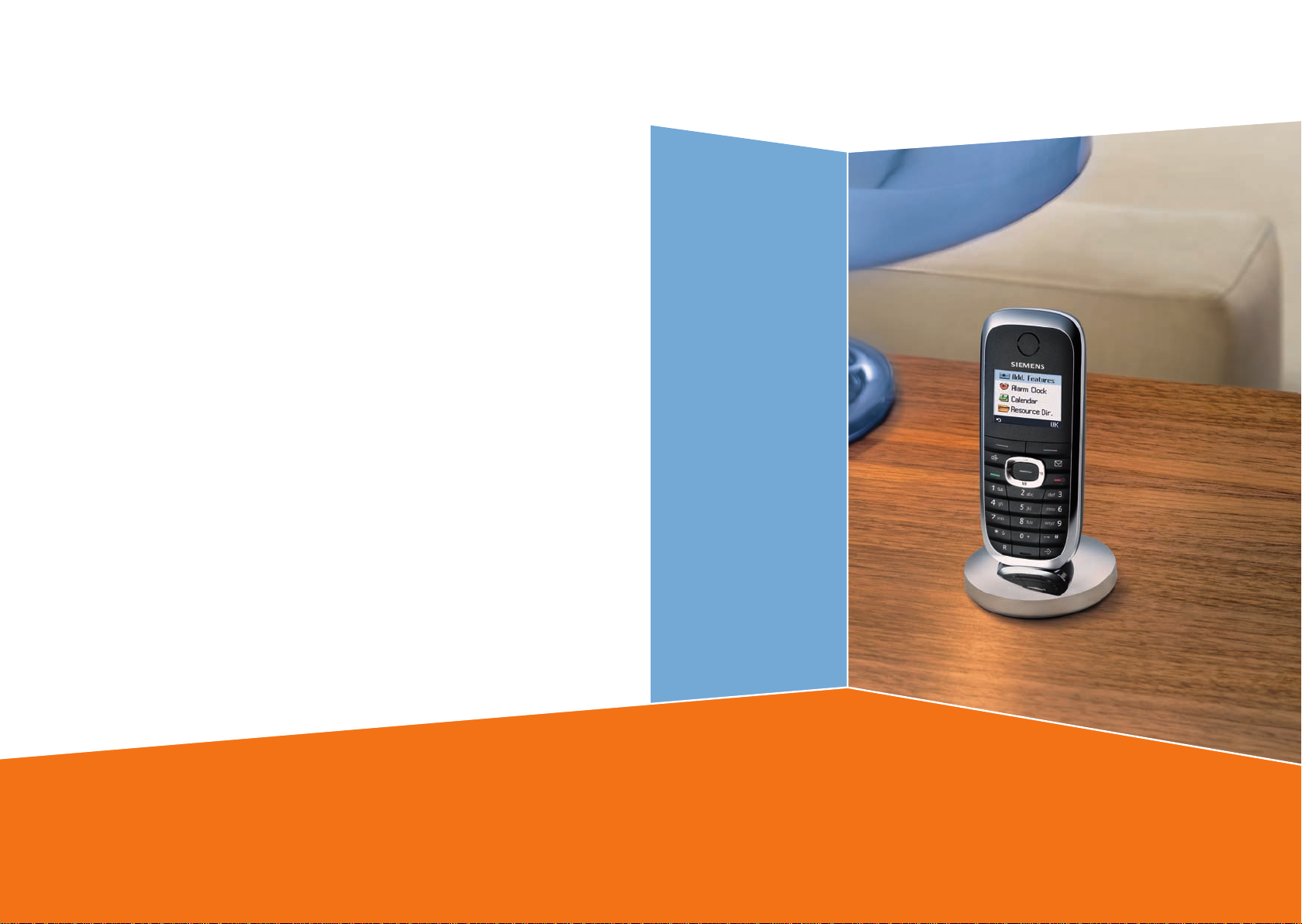
s
Issued by
Gigaset Communications GmbH
Schlavenhorst 66, D-46395 Bocholt
Gigaset Communications GmbH is a trademark licensee of Siemens AG
© Gigaset Communications GmbH 2008
All rights reserved.
Subject to availability. Rights of modifications reserved.
www.gigaset.com
Gigaset SL37H
Gigaset
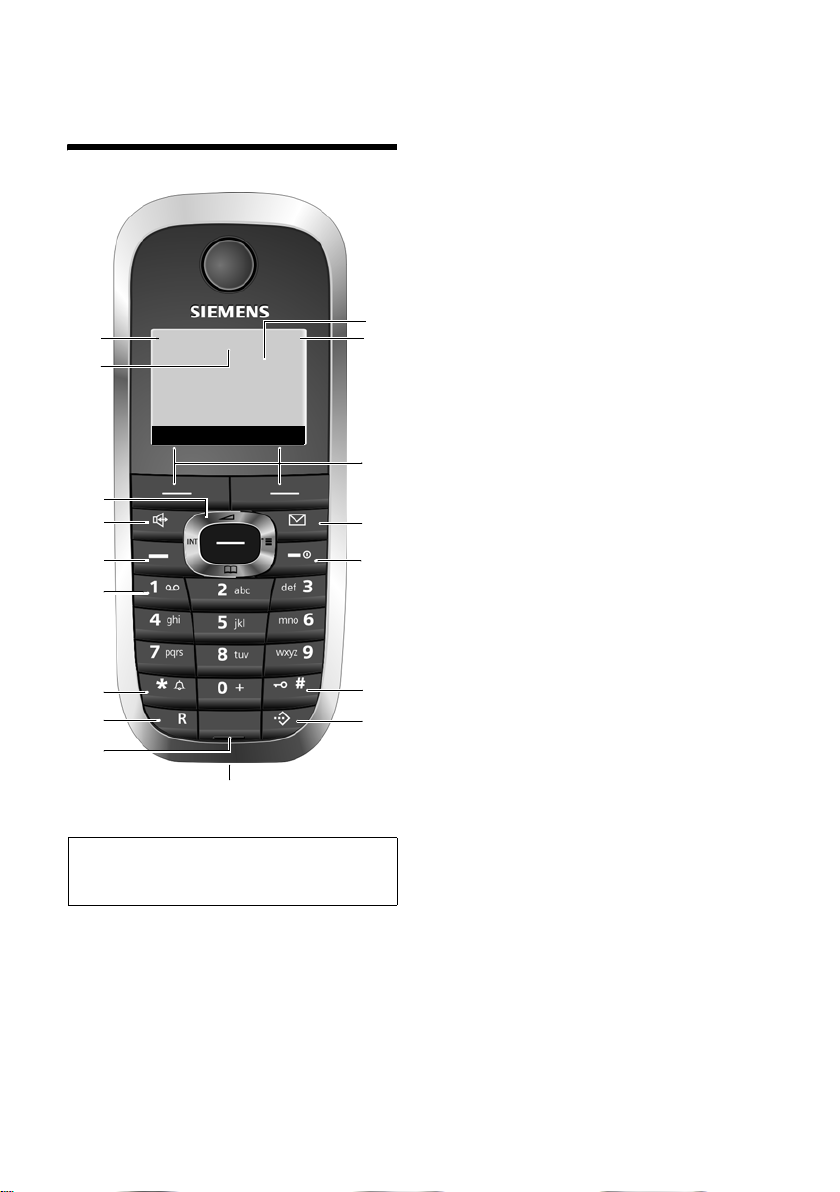
Krótkie omówienie funkcji słuchawki
Krótkie omówienie funkcji
słuchawki
17
16
15
14
13
12
11
10
9
Wskazówka
Widok słuchawki zarejestrowanej w bazie,
umożliwiającej korzystanie z usług SMS.
1 Wyświetlacz (obszar wyświetlania)
wstanie gotowości
2 Stan naładowania akumulatorów
= e V U (wyczerpany –
naładowany)
= miga: akumulatory prawie wyczerpane
e V U miga: akumulator jest
ładowany
3 Klawisze wyświetlacza (str. 9)
ÐòV
WEWN 1
15.11.07 09:45
?SMS
8
4 Klawisz wiadomości
Dostęp do listy połączeń oraz listy
wiadomości
Miga: nowa wiadomość lub nowe
połączenie.
5 Klawisz zakończenia połączenia i
włączania/wyłączania
Zakończenie połączenia, anulowanie
funkcji, jeden poziom menu wstecz (krótkie
naciśnięcie), powrót do stanu gotowości
(przytrzymanie), włączanie/wyłączanie
słuchawki (w stanie gotowości –
przytrzymanie)
1
2
3
4
5
6
7
6 Klawisz krzyżyka
Włączanie/wyłączanie blokady klawiszy
(w stanie gotowości – przytrzymanie),
Przełączanie między wielkimi i małymi
literami (przytrzymanie)
7 Klawisz listy numerów Call-by-Call
Otwieranie listy numerów Call-by-Call
8 Gniazdo przyłączeniowe mikrozestawu
słuchawkowego
i złącza komputerowego
9 Mikrofon
w
isz R
10 Kla
– połączenie konsultacyjne (Flash)
– wprowadzanie pauzy wybierania
(przytrzymanie)
11 Klawisz gwiazdki
Włączanie/wyłączanie sygnału dzwonka
(przytrzymanie)
Po nawiązaniu połączenia: przełączanie
trybu impulsowego/tonowego (krótkie
naciśnięcie),
Otwieranie tabeli znaków specjalnych
12 Klawisz 1
Wybieranie automatycznej sekretarki/
skrzynki u operatora (przytrzymanie)
13 Klawisz połączenia
Przyjmowanie rozmowy, otwieranie listy
ponownego wybierania (krótkie
naciśnięcie), wybieranie (przytrzymanie)
Podczas wpisywania wiadomości SMS:
wysyłanie wiadomości SMS
14 Klawisz tr ybu zestawu głośnomówiącego
Przełączanie między trybem słuchawki a
trybem zestawu głośnomówiącego;
Świeci się: tryb zestawu głośnomówiącego
włączony;
Miga: połączenie przychodzące.
15 Klawisz sterujący
16
17 Moc sygnału
y Bluetooth (str. 29)
Aktywn
Ð i Ñ Ò (wysoka do niskiej)
(str. 8)
| miga: brak zasięgu
1
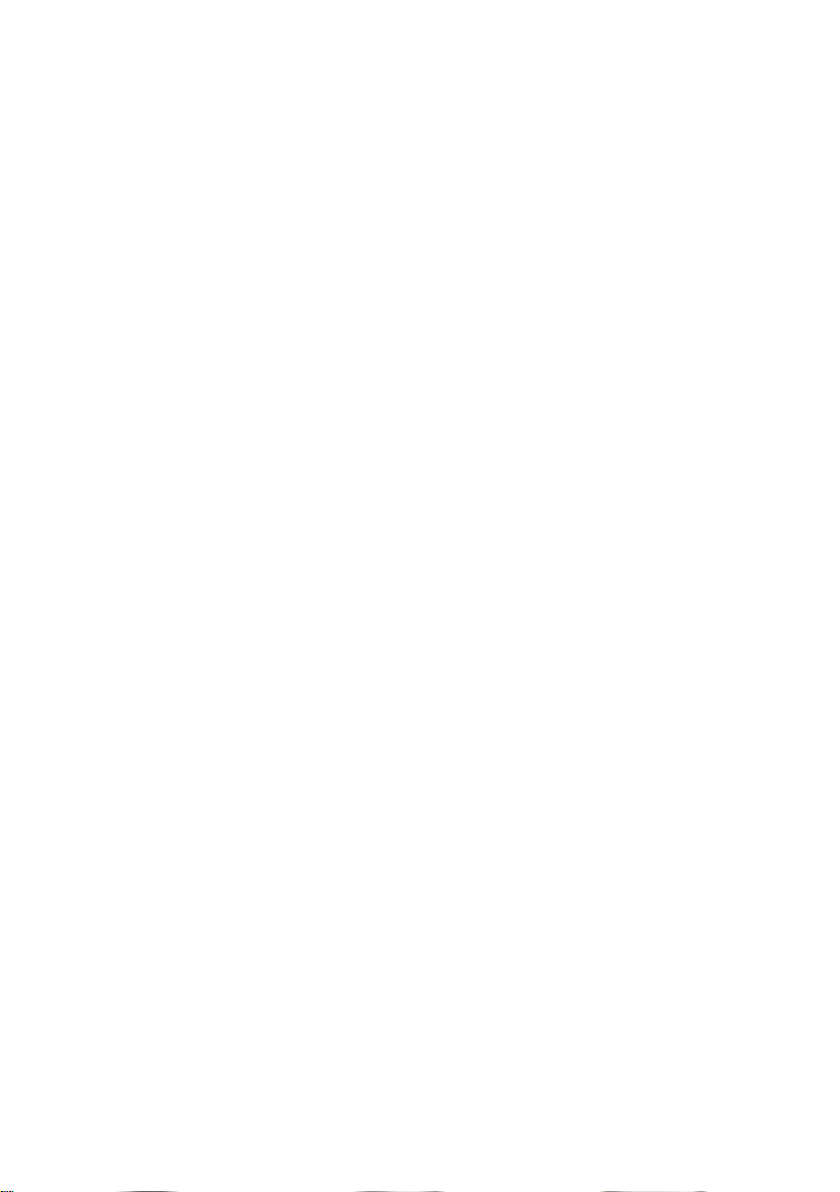
Spis treści
Spis treści
Krótkie omówienie funkcji
słuchawki . . . . . . . . . . . . . . . . . . . . 1
Wskazówki dotyczące
bezpieczeństwa . . . . . . . . . . . . . . . 3
Gigaset SL37H –
więcej niż tylko telefon . . . . . . . . 5
Pierwsze kroki . . . . . . . . . . . . . . . . 5
Zawartość zestawu . . . . . . . . . . . . . . . . 5
Ustawianie stacji bazowej
i ładowarki . . . . . . . . . . . . . . . . . . . . . . 5
Pierwsze użycie słuchawki . . . . . . . . . . 6
Rejestrowanie słuchawek . . . . . . . . . . . 7
Obsługa słuchawki . . . . . . . . . . . . 8
Klawisz sterujący . . . . . . . . . . . . . . . . . 8
Klawisze wyświetlacza . . . . . . . . . . . . . 9
Powrót do stanu gotowości . . . . . . . . . 9
Przegląd funkcji menu . . . . . . . . . . . . 10
Korygowanie błędów podczas
wprowadzania . . . . . . . . . . . . . . . . . . 10
Tryb ECO DECT . . . . . . . . . . . . . . . 10
Telefonowanie . . . . . . . . . . . . . . . 11
Połączenia zewnętrzne . . . . . . . . . . . . 11
Zakończenie połączenia . . . . . . . . . . . 11
Przyjmowanie połączenia . . . . . . . . . . 11
Tryb ze stawu głośnomówiącego . . . . 12
Wyciszanie . . . . . . . . . . . . . . . . . . . . . 12
Połączenia wewnętrzne . . . . . . . . . . . 12
Korzystanie z książki telefonicznej
i innych list . . . . . . . . . . . . . . . . . . 12
Książka telefoniczna/lista numerów Call-
by-Call . . . . . . . . . . . . . . . . . . . . . . . . . 13
Lista ponownego wybierania . . . . . . . 17
Wyświetlanie list za pomocą
klawisza wiadomości . . . . . . . . . . . . . 17
Używanie słuchawki
do monitorowania
pomieszczenia . . . . . . . . . . . . . . . 18
Tryb „walkie-talkie” . . . . . . . . . . . 19
Ustawianie słuchawki . . . . . . . . 20
Szybki dostęp do funkcji oraz
numerów . . . . . . . . . . . . . . . . . . . . . . . 20
Zmienianie języka wyświetlacza . . . . . 21
Ustawianie wyświetlacza . . . . . . . . . . 22
Ustawianie wygaszacza . . . . . . . . . . . 22
Ustawianie podświetlania
wyświetlacza . . . . . . . . . . . . . . . . . . . . 22
Włączanie/wyłączanie funkcji
automatycznego przyjmowania
połączenia . . . . . . . . . . . . . . . . . . . . . . 23
Zmienianie poziomu głośności głośnika/
słuchawki . . . . . . . . . . . . . . . . . . . . . . 23
Zmienianie sygnałów dzwonka . . . . . 23
Folder plików multimedialnych . . . . . 25
Włączanie/wyłączanie sygnałów
dźwiękowych . . . . . . . . . . . . . . . . . . . . 26
Ustawianie budzika . . . . . . . . . . . . . . . 26
Ustawianie terminu (w kalendarzu) . 27
Wyświetlanie nieaktualnych
terminów i rocznic . . . . . . . . . . . . . . . 28
Używanie urządzeń Bluetooth . . . . . . 29
Ustawianie własnego numeru
kierunkowego . . . . . . . . . . . . . . . . . . . 31
Przywracanie ustawień fabrycznych
słuchawki . . . . . . . . . . . . . . . . . . . . . . 32
Dodatek . . . . . . . . . . . . . . . . . . . 32
Konserwacja . . . . . . . . . . . . . . . . . . . . 32
Pytania i odpowiedzi . . . . . . . . . . . . . . 32
Obsługa klienta (Customer Care) . . . . 33
Zezwolenie . . . . . . . . . . . . . . . . . . . . . 33
Gwarancja . . . . . . . . . . . . . . . . . . . . . . 33
Dane techniczne . . . . . . . . . . . . . . . . . 36
Wskazówki dotyczące
instrukcji obsługi . . . . . . . . . . . . 36
Przykładowy wpis menu . . . . . . . . . . . 36
Przykładowy wpis wielowierszowy . . . 37
Wpisywanie i edycja tekstów . . . . . . . 37
Funkcje dodatkowe, dostępne
za pośrednictwem złącza
komputerowego . . . . . . . . . . . . 39
Akcesoria . . . . . . . . . . . . . . . . . . 39
Indeks . . . . . . . . . . . . . . . . . . . . . 40
2
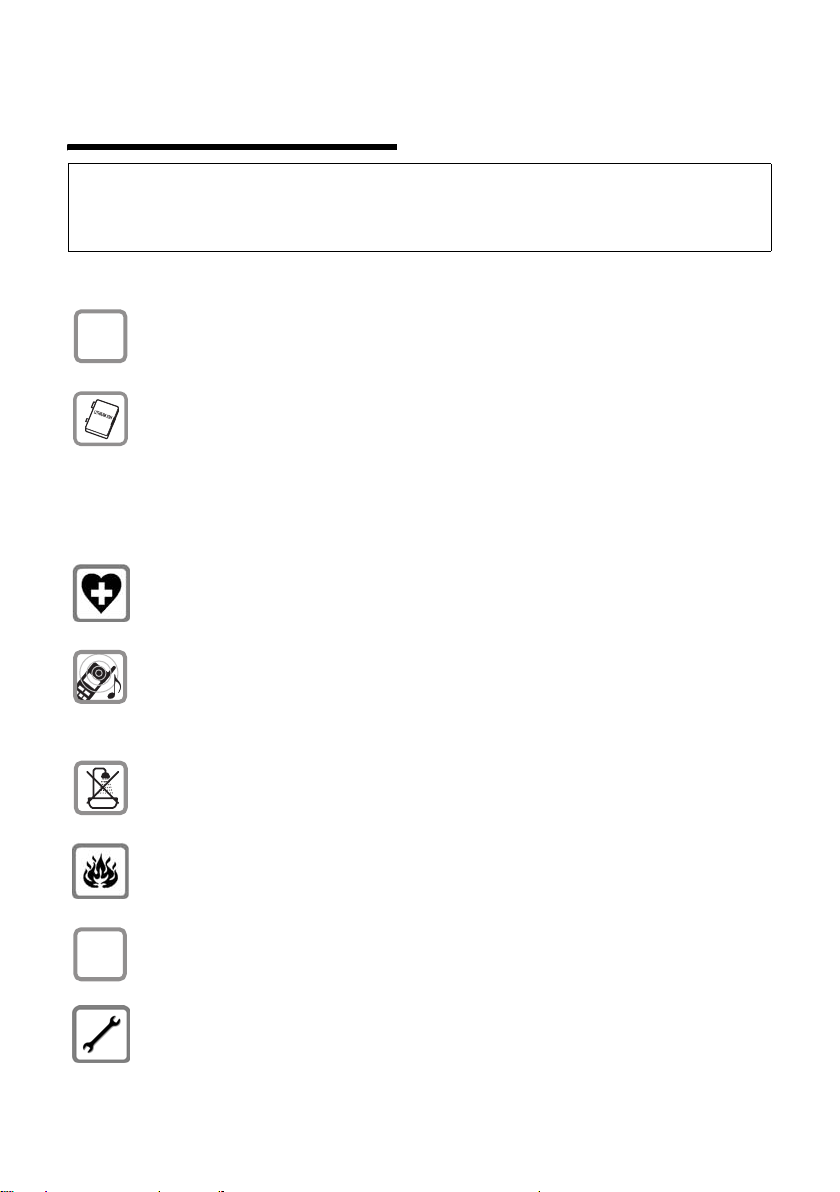
Wskazówki dotyczące bezpieczeństwa
Wskazówki dotyczące
bezpieczeństwa
Uwaga!
Przed użyciem aparatu należy przeczytać instrukcję obsługi oraz wskazówki dotyczące
bezpieczeństwa.
Z informacjami tymi należy zapoznać również dzieci.
Należy używać wyłącznie zasilacza dostarczonego w zestawie, wskazanego pod
$
spodem stacji bazowej lub ładowarki.
Należy używać tylko zalecanego akumulatora, (str. 36)! Oznacza to, że nie
należy używać zwykłych, jednorazowych baterii, ponieważ nie można wtedy
wykluczyć odniesienia obrażeń.
Akumulatorów nie wolno wyrzucać do śmietnika. Należy je utylizować zgodnie
z miejscowymi przepisami dotyczącymi likwidacji odpadów. Odpowiednie
informacje można uzyskać w urzędzie gminy lub u sprzedawcy, u którego
nabyto produkt.
System telefoniczny może zakłócać pracę urządzeń medycznych. Należy
przestrzegać ograniczeń technicznych związanych z danym środowiskiem pracy
(np.w gabinecie lekarskim).
ƒ
Nie należy odwracać słuchawki tylną stroną do ucha, gdy telefon dzwoni lub gdy
włączon
trwałych uszkodzeń słuchu.
Urządzenie może powodować nieprzyjemny szum w aparatach słuchowych.
Stacji bazowej ani ładowarki nie należy ustawiać w łazience ani w pobliżu
prysznica. Ani stacja bazowa, ani ładowarka nie są wodoszczelne (str. 32).
Nie należy używać telefonu w środowiskach, w których zachodzi ryzyko
wybuchu (np.w lakierniach).
Aparat telefoniczny Gigaset należy przekazywać osobom trzecim tylko wraz
zinstrukcją obsługi.
Uszkodzone stacje bazowe należy wycofać z eksploatacji lub naprawić w
serwisie, aby uniknąć generowania ewentualnych zakłóceń radiowych.
y jest tryb głoś
nomówiący. Może to doprowadzić do poważnych,
3
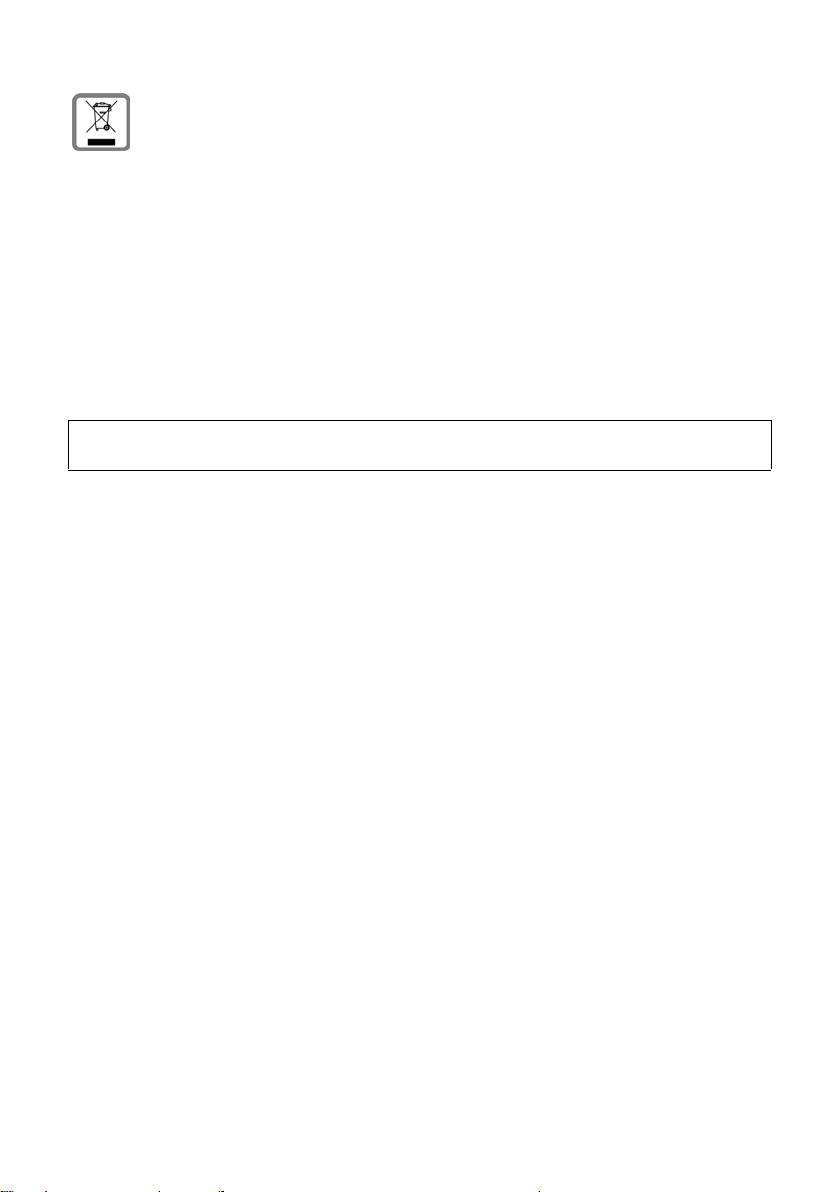
Wskazówki dotyczące bezpieczeństwa
To u rządzenie jest oznaczone zgodnie z Dyrektywą Europejską 2002/96/WE oraz
polską Ustawą o zużytym sprzęcie elektrycznym i elektronicznym symbolem
przekreślonego kontenera na odpady.
Takie oznakowanie informuje, że sprzęt ten, po okresie jego użytkowania, nie
może być umieszczany łącznie z innymi odpadami pochodzącymi z gospo-
darstwa domowego.
Użytkownik jest zobowiązany do oddania go prowadzącym zbieranie zużytego
sprzętu elektrycznego i elektronicznego. Prowadzący zbieranie, w tym lokalne
punkty zbiórki, sklepy oraz gminne jednostki, tworzą odpowiedni system
umożliwiający oddanie tego sprzętu.
Właściwe postępowanie ze zużytym sprzętem elektrycznym i elektronicznym
przyczynia się do uniknięcia szkodliwych dla zdrowia ludzi i środowiska naturalnego konsekwencji, wynikających z obecności składników niebezpiecznych oraz
niewłaściwego składowania i przetwarzania takiego sprzętu.
Wskazówka
Niektóre z funkcji opisanych w niniejszej instrukcji obsługi są niedostępne w niektórych krajach.
4
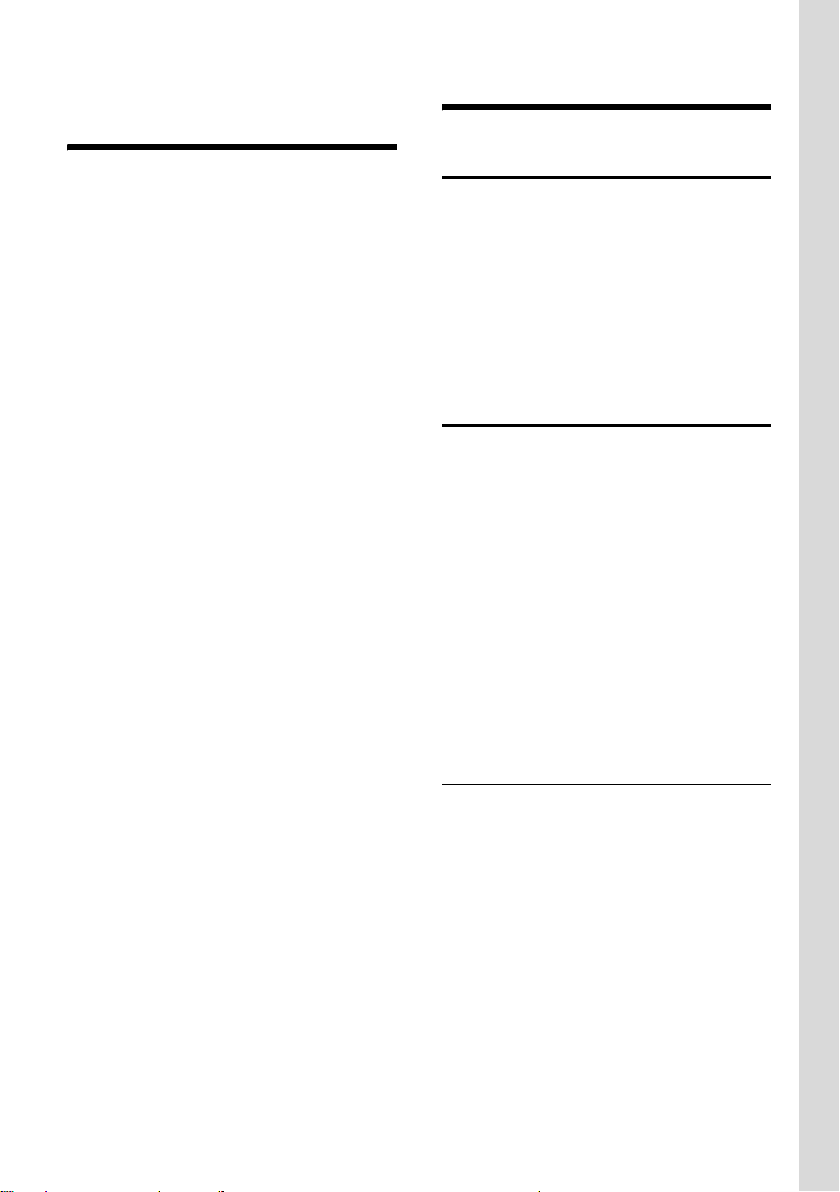
Gigaset SL37H – więcej niż tylko telefon
Gigaset SL37H –
więcej niż tylko telefon
Ten telefon z czytelnym, kolorowym (65
tys. kolorów) wyświetlaczem oferuje nie
tylko możliwość zapisania 250 numerów
oraz adresów e-mail (str. 12) – ten telefon
potrafi o wiele więcej:
u Możliwe jest zmniejszenie mocy
nadawczej poprzez włączenie trybu
Eco (funkcja zależna od stacji bazowej,
str. 10).
u Klawiszom można przypisać ważne
numery telefonów lub często używane
funkcje. Wybieranie takiego numeru
lub uruchamianie funkcji odbywa się
następnie za pomocą jednego
naciśnięcia klawisza (str. 20).
u Ważnym rozmówcom można nadać
status VIP – dzięki temu istotne
rozmowy można rozpoznać już po
pierwszym sygnale dzwonka (str. 14).
u Rozmówcom można przyporządkować
zdjęcia. Nie ma wątpliwości, kto
dzwoni, gdy na wyświetlaczu widać
zdjęcie.
Warunek: prezentacja numeru
wywołującego.
u Terminy (str. 27) oraz rocznice (str. 16)
można zapisać w pamięci telefonu –
aparat przypomni o nich w
odpowiednim czasie.
u Możliwość bezprzewodowej
komunikacji za pomocą technologii
Bluetooth™ z innymi urządzeniami
(np. zestawem słuchawkowym),
używającymi tego samego standardu,
(patrz str. 29).
Życzymy dobrej zabawy podczas
korzystania z nowego telefonu.
Pierwsze kroki
Zawartość zestawu
u słuchawka Gigaset SL37H,
u ładowarka z zasilaczem,
u akumulatory,
u pokrywa przegródki akumulatorów,
u zaczep do paska,
u instrukcja obsługi.
Ustawianie stacji bazowej i ładowarki
Ładowarka przeznaczona jest do
użytkowana w zamkniętym, suchym
pomieszczeniu w zakresie temperatur od
+5 °C do +45 °C.
Uwaga!
u Telefonu nie należy wystawiać na
działanie: źródeł ciepła,
bezpośredniego promieniowania
słonecznego oraz innych urządzeń
elektrycznych.
u Aparat telefoniczny Gigaset należy
chronić przed wilgocią, kurzem,
cieczami żrącymi i ich oparami.
Zasięg oraz moc sygnału
Zasięg:
u W terenie otwartym: do 300 m
u W budynkach: do 50 m
Moc sygnału:
Na wyświetlaczu widnieją informacje na
temat jakości połączenia radiowego
pomiędzy stacją bazową a słuchawką:
u wysoka do niskiej: ÐiÑÒ,
u brak zasięgu: | miga.
5
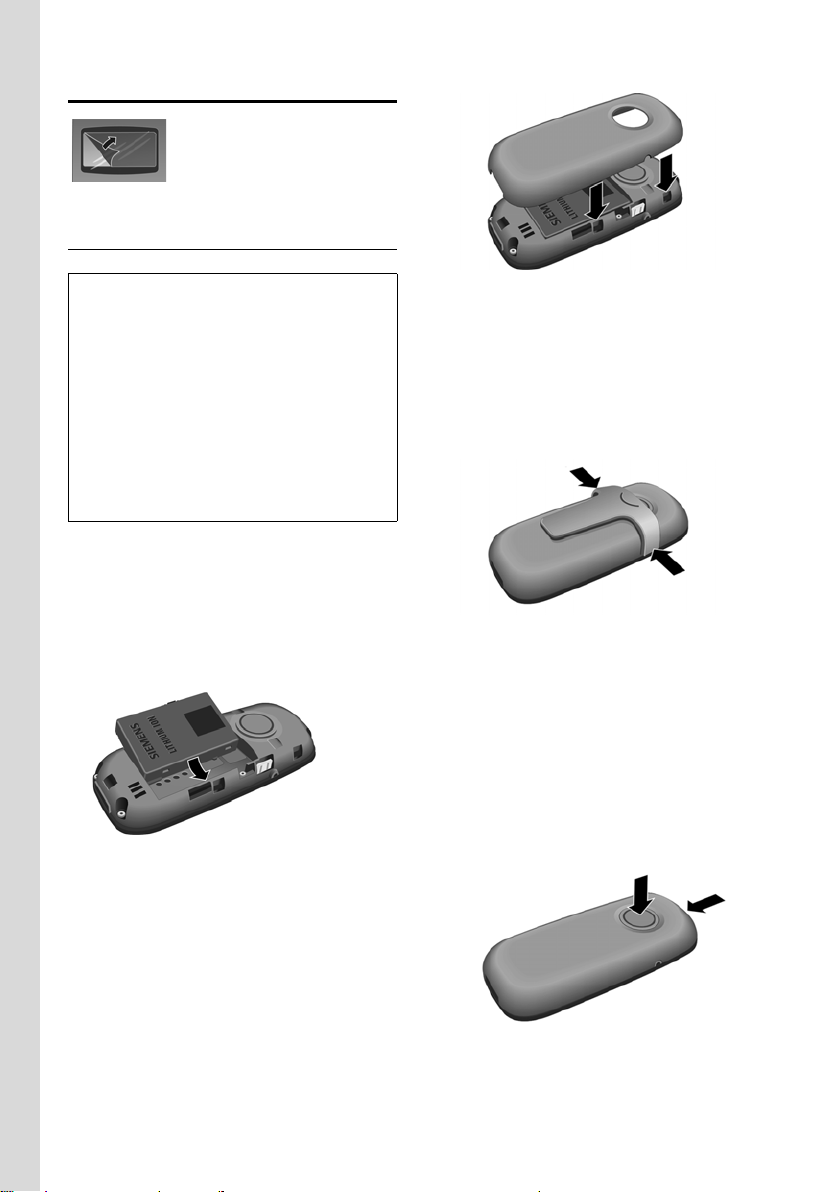
Pierwsze kroki
Pierwsze użycie słuchawki
Wyświetlacz jest
zabezpieczony za pomocą
folii ochronnej. Folię
ochronną należy zdjąć!
Wkładanie akumulatorów
Uwaga!
Należy używać wyłącznie oryginalnych
akumulatorów firmy Gigaset Communications
GmbH * (str. 36)! Oznacza to, że nie należy w
żadnym wypadku używać zwykłych
(jednorazowych) baterii, ponieważ nie można
w takim przypadku wykluczyć znacznego
uszczerbku na zdrowiu oraz szkód
materialnych. Np. może zostać uszkodzony
płaszcz baterii lub akumulatora albo
akumulatory mogą eksplodować. Ponadto
może dojść do zakłóceń funkcjonowania lub
do uszkodzenia aparatu.
* Gigaset Communications GmbH is a trademark
licensee of Siemens AG.
¤ Włóż akumulator lewym wypustem do
wgłębienia.
¤ Następnie dociśnij go, aby zablokować
boczne zatrzaski w obudowie.
Uwaga!
W celu wyjęcia akumulatora należy
ścisnąć boczne zatrzaski.
Zakładanie zaczepu do paska
W słuchawce są wgłębienia dla zaczepu do
paska, znajdujące się na wysokości
wyświetlacza.
¤ Zaczep do paska należy docisnąć do
tylnej ścianki słuchawki w taki sposób,
aby oba boczne „wypusty” zatrzasnęły
się we wgłębieniach.
Otwieranie pokrywy przegródki
akumulatorów
¤ Zdejmij zaczep do paska, jeśli jest
założony.
¤ Ujmij telefon, klawiaturą w stronę
wnętrza dłoni.
¤ Oprzyj kciuk drugiej dłoni na głośniku
(a) i palcem wskazującym tej samej
dłoni naciśnij wgłębienie w górnej
części słuchawki (b).
a
b
Zamykanie pokrywy przegródki
akumulatorów
¤ Ustawić pokrywę przegródki
akumulatorów równolegle do
obudowy i docisnąć, aby się
zatrzasnęła.
6
¤ Unieś pokrywę.
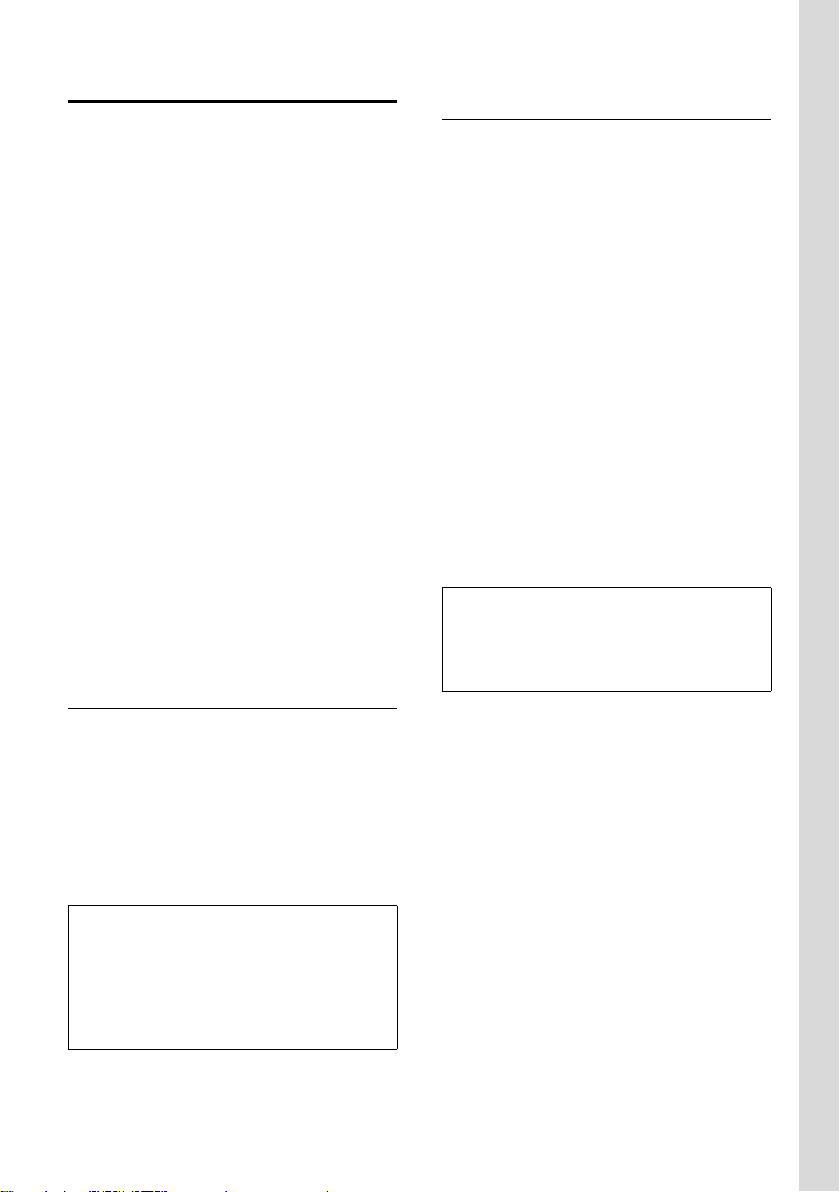
Pierwsze kroki
Rejestrowanie słuchawek
Słuchawka Gigaset SL37H może być
zarejestrowana w czterech stacjach
bazowych jednocześnie.
Po pomyślnym zakończeniu operacji
rejestrowania słuchawka przejdzie w stan
gotowości. Na wyświetlaczu widoczny jest
numer wewnętrzny słuchawki, np. WEWN
1. W przeciwnym razie procedurę należy
powtórzyć.
W słuchawce
w ¢ Ð ¢ Sluchawka ¢Zamelduj
s Wybierz stację bazową, np.
Baza 1 i naciśnij klawisz
~ Wprowadź i potwierdź kod PIN
stacji bazowej (ustawienie
fabryczne: 0000), a następnie
naciśnij klawisz
wyświetlaczu miga np.
komunikat Baza 1.
§OK§. Na
§OK§.
W stacji bazowej
Informacje na temat przebiegu
rejestrowania zawiera instrukcja obsługi
stacji bazowej.
Umieszczanie słuchawki w ładowarce
¤ Podłącz zasilacz ładowarki do gniazda
zasilania.
¤ Umieść słuchawkę w ładowarce z
wyświetlaczem skierowanym do
przodu.
W celu naładowania akumulatorów
słuchawkę należy pozostawić w
ładowarce.
Wskazówki
–Jeśli słuchawka wyłączyła się z powodu
wyczerpanego akumulatora, po
umieszczeniu w ładowarce włączy się
ona automatycznie.
–Słuchawkę można stawiać tylko w
przeznaczonej dla niej ładowarce.
Ładowanie i rozładowywanie akumulatorów po raz pierwszy
Jeśli słuchawka jest włączona, poziom
naładowania akumulatorów wskazywany
jest miganiem z prawej strony
wyświetlacza symbolu akumulatora e.
Podczas eksploatacji symbol akumulatora
wskazuje stan naładowania
akumulatorów (str. 1). Stan naładowania
akumulatorów wskazywany jest
prawidłowo tylko wtedy, gdy akumulatory
zostaną najpierw całkowicie naładowane,
a następnie rozładowane.
¤ W tym celu słuchawka powinna
nieprzerwanie znajdować się w
ładowarce przez dziesięć godzin.
Wcelu naładowania słuchawka nie
musi być włączona.
¤ Następnie słuchawkę należy zdjąć z
ładowarki i umieścić w niej ponownie
dopiero wtedy, gdy akumulator
zostanie całkowicie rozładowany.
Wskazówka
Po zakończeniu pierwszego cyklu ładowania
oraz rozładowaniu słuchawkę można po
zakończeniu każdej rozmowy umieszczać w
ładowarce.
Uwaga!
u Cykl ładowania i rozładowania należy
powtarzać po każdej wymianie
akumulatorów w słuchawce.
u Akumulatory mogą rozgrzewać się
podczas ładowania. Nie jest to
niebezpieczne.
u Po pewnym czasie pojemność
akumulatora ulega zmniejszeniu ze
względów technicznych.
W razie pytań i problemów – patrz str. 32.
7
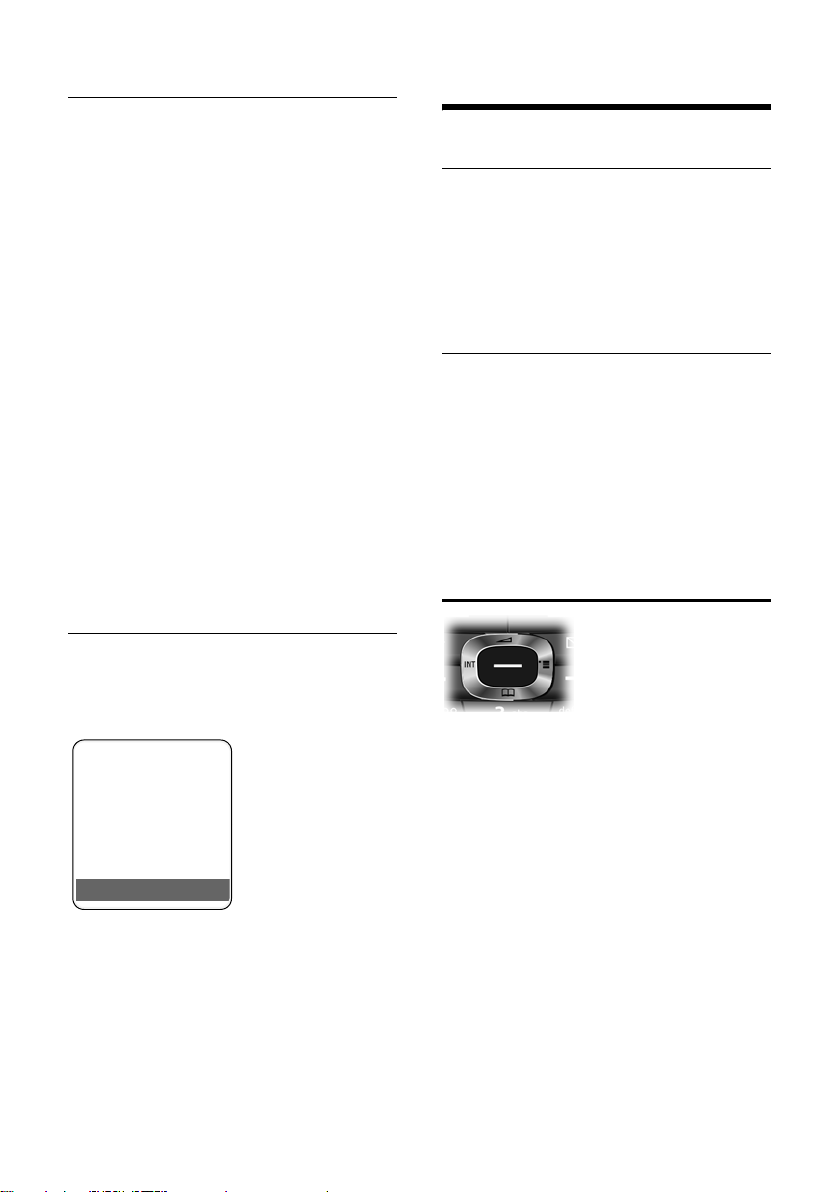
Obsługa słuchawki
Ustawianie daty i godziny
Ustaw datę i godzinę, aby umożliwić
prawidłowe przyporządkowanie daty oraz
godziny do połączeń przychodzących,
oraz aby móc korzystać z funkcji budzika i
kalendarza.
¤ Jeśli nie została jeszcze ustawiona data
i godzina, naciśnij klawisz wyświetlacza
§Godzina§, aby otworzyć pole
wprowadzania.
Aby zmienić godzinę, otwórz pole
wprowadzania:
¢ Ð ¢ Data i godzina
w
¤ Zmiana wpisu wielowierszowego:
Data:
Wprowadź dzień/miesiąc/rok w
formacie 8-cyfrowym.
Czas:
Wpisz godziny i minuty w formacie
4-cyfrowym (np. Q M 5 w
celu ustawienia godziny 7:15).
§Zapisz§ Naciśnij klawisz wyświetlacza.
Wyświetlacz w stanie gotowości
Ekran telefonu po zarejestrowaniu i
ustawieniu czasu wygląda w trybie
gotowości tak (przykład, wygląd zależy
również od stacji bazowej):
ÐV
WEWN 1
15.11.07 07:15
?SMS
Obsługa słuchawki
Włączanie/wyłączanie słuchawki
a Przytrzymaj klawisz
zakończenia połączenia
(dźwiękowy sygnał
potwierdzenia) w trybie
gotowości.
Włączanie/wyłączanie blokady klawiszy
# Przytrzymaj klawisz krzyżyka.
Słychać sygnał potwierdzenia. Jeśli
blokada klawiszy jest włączona, na
wyświetlaczu widoczny jest symbol Ø.
Blokada klawiszy wyłącza się
automatycznie w chwili odebrania
połączenia przychodzącego. Włączy się
ona ponownie po zakończeniu rozmowy.
Klawisz sterujący
Poniżej zaznaczony został na czarno
klawisz sterujący (do góry, na dół, w lewo,
w prawo), który należy nacisnąć w
zależności od sytuacji, np. v oznacza,
że należy nacisnąć „klawisz sterujący z
prawej strony” lub w – „klawisz sterujący
na środku”.
Klawisz sterujący ma różne funkcje.
Telefon jest teraz gotowy do użytku.
W razie pytań związanych z użytkowaniem
telefonu należy zapoznać się z poradami
dotyczącymi rozwiązywania problemów
(„Pytania i odpowiedzi”, str. 32) lub
skontaktować się z naszym działem
obsługi klienta (Customer Care, str. 33).
8
W stanie gotowości słuchawki
s Otwieranie książki
telefonicznej.
w / v Otwieranie menu głównego.
u Otwieranie listy słuchawek.
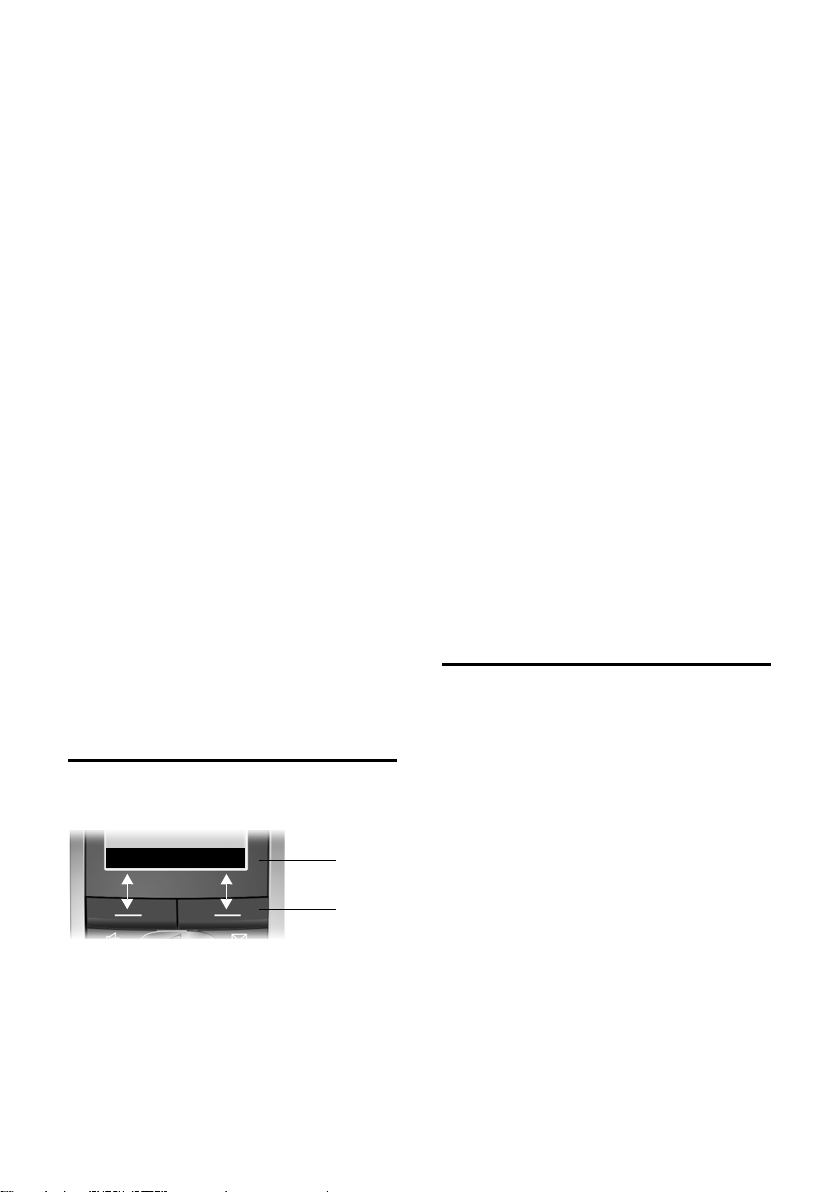
Obsługa słuchawki
t Otwieranie menu
umożliwiającego ustawienie
głośności (str. 23), sygnałów
dzwonka (str. 23), sygnałów
dźwiękowych (str. 26) i alarmu
wibracyjnego (str. 24)
słuchawki.
W menu głównym, podmenu i na listach
t / s Przewijanie po jednym
wierszu w górę lub w dół.
w Otwieranie menu lub
potwierdzenie wyboru.
u Jeden poziom menu wstecz
lub anulowanie.
W polach wprowadzania
Przy użyciu klawisza sterującego można
przemieszczać kursor do góry t, na dół
s, w prawo v lub w lewo u.
Podczas rozmowy zewnętrznej
s Otwieranie książki
telefonicznej.
u Inicjowanie wewnętrznego
połączenia konsultacyjnego
oraz wyciszanie.
t Zmienianie poziomu głośności
słuchawki lub głośnika.
Klawisze wyświetlacza
Funkcje klawiszy wyświetlacza zmieniają
się w zależności od sytuacji. Przykład:
? SMS
1 Aktualne funkcje klawiszy wyświetlacza
prezentowane są w dolnym wierszu
wyświetlacza.
2Klawisze wyświetlacza
1
2
Najważniejsze symbole wyświetlacza to:
} Lewy klawisz wyświetlacza, o
ile nie przypisano jeszcze do
niego żadnej funkcji (str. 20).
¨ Otwieranie menu głównego.
§Opcje§ Otwieranie menu
kontekstowego.
W Klawisz usuwania: usuwanie
po jednym znaku od prawej do
lewej.
Î Jeden poziom menu wstecz
lub anulowanie operacji.
ΠPrzeniesienie adresu e-mail z
książki telefonicznej.
Ó Kopiowanie numeru do książki
telefonicznej.
Ÿ W stacjach bazowych ze
zintegrowaną automatyczną
sekretarką: przekazywanie
rozmowy zewnętrznej do
automatycznej sekretarki.
• Otwieranie listy ponownego
wybierania.
Powrót do stanu gotowości
Powracanie z dowolnego miejsca w menu
do stanu gotowości odbywa się w
następujący sposób:
¤ Przytrzymaj klawisz a.
lub
¤ Nie naciskaj żadnego klawisza: po
około 2 minutach wyświetlacz
przejdzie automatycznie w stan
gotowości.
Zmiany, które nie zostały potwierdzone
lub zapisane za pomocą klawisza
§Zapisz§, §Wyslij§ lub Zapisz wpis §OK§ zostaną
anulowane.
Przykład wyświetlacza w stanie gotowości
– patrz str. 1.
§OK§, §Tak§,
9
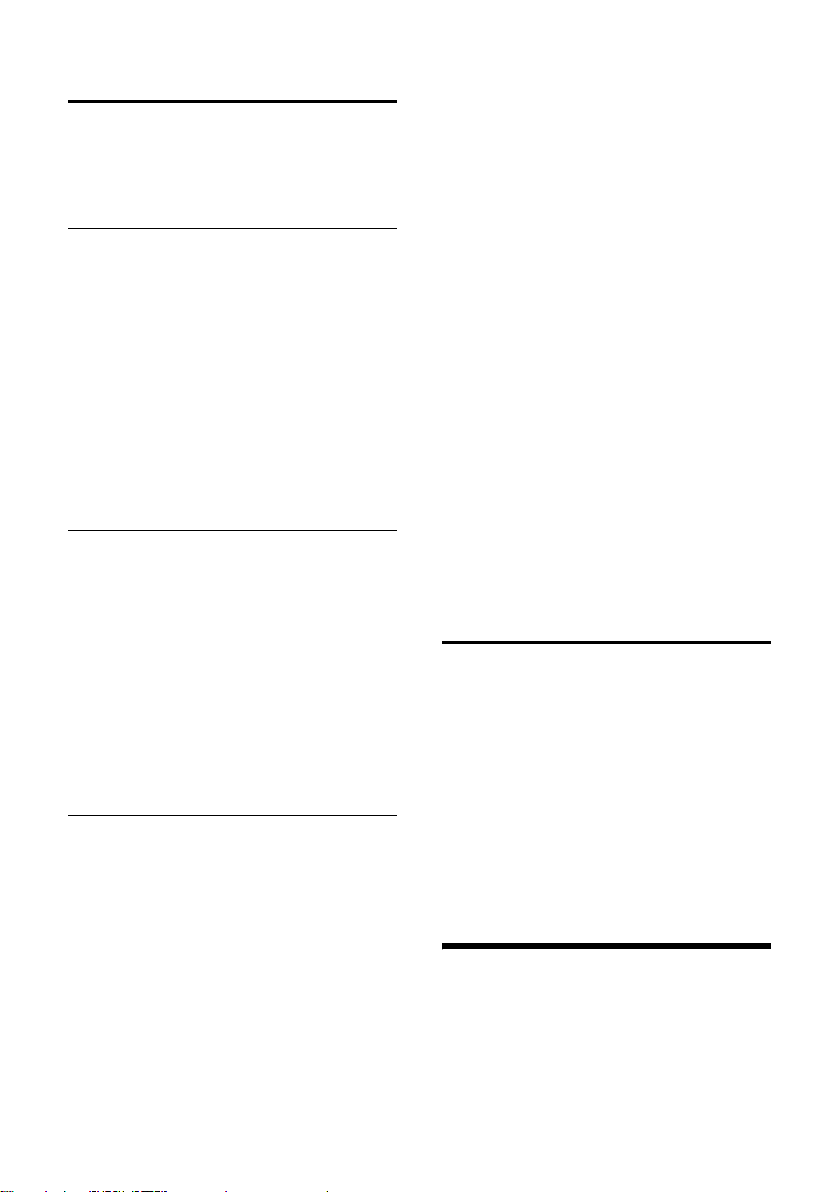
Tryb ECO DECT
Przegląd funkcji menu
Funkcje telefonu dostępne są dla
użytkownika za pośrednictwem menu,
składającego się z wielu poziomów.
Menu główne (pierwszy poziom menu)
¤ Aby otworzyć menu główne, naciśnij w
stanie gotowości słuchawki klawisz
w .
Funkcje menu głównego wyświetlane są
w postaci listy kolorowych symboli i nazw.
Aby użyć funkcji, tzn. otworzyć
odpowiednie podmenu (następny poziom
menu):
¤ Przy użyciu klawisza sterującego q
przejdź do wybranej funkcji. Naciśnij
klawisz wyświetlacza
§OK§.
Opcje menu
Funkcje opcji menu wyświetlane są w
postaci listy.
Użycie funkcji:
¤ Za pomocą klawisza sterującego q
przejdź do wybranej funkcji i naciśnij
klawisz
Po jednym krótkim naciśnięciu klawisza
a nastąpi przejście do poprzedniego
poziomu menu lub anulowanie operacji.
Sposób prezentacji w instrukcji obsługi
Czynności obsługi prezentowane są w
formie skróconej.
Przykład
Sposób prezentacji:
w ¢ Ð ¢Data i godzina
§OK§.
oznacza:
w Naciśnij klawisz, aby
wyświetlić menu główne.
Ð Za pomocą klawisza
sterującego q przejdź do
opcji menu Ustawienia i
naciśnij klawisz
Data i godzina
Za pomocą klawisza
sterującego q przejdź do
funkcji i naciśnij klawisz
§OK§.
§OK§.
Inne sposoby prezentacji:
c / Q / * itd.
Naciśnij przedstawiony
klawisz na słuchawce.
~ Wpisz cyfry lub litery.
Szczegółowe przykłady wpisów menu i
wpisów wielowierszowych zawiera sekcja
Dodatek w niniejszej instrukcji obsługi,
str. 36.
Korygowanie błędów podczas wprowadzania
Błędy podczas wpisywania tekstu można
skorygować, przechodząc do miejsca
błędu przy użyciu klawisza sterującego.
Następnie można:
u Za pomocą klawisza X usunąć znak z
lewej strony kursora.
u Wprowadzić znaki z lewej strony
kursora.
u Podczas wpisywania daty i godziny
zastąpić znaki (migają) itp.
Tryb ECO DECT
Tryb ECO DECT zapewnia obniżenie
zużycia energii dzięki wykorzystaniu
energooszczędnego zasilacza.
Ponadto w pobliżu stacji bazowej
zmniejszana jest moc nadawcza
słuchawki.
10
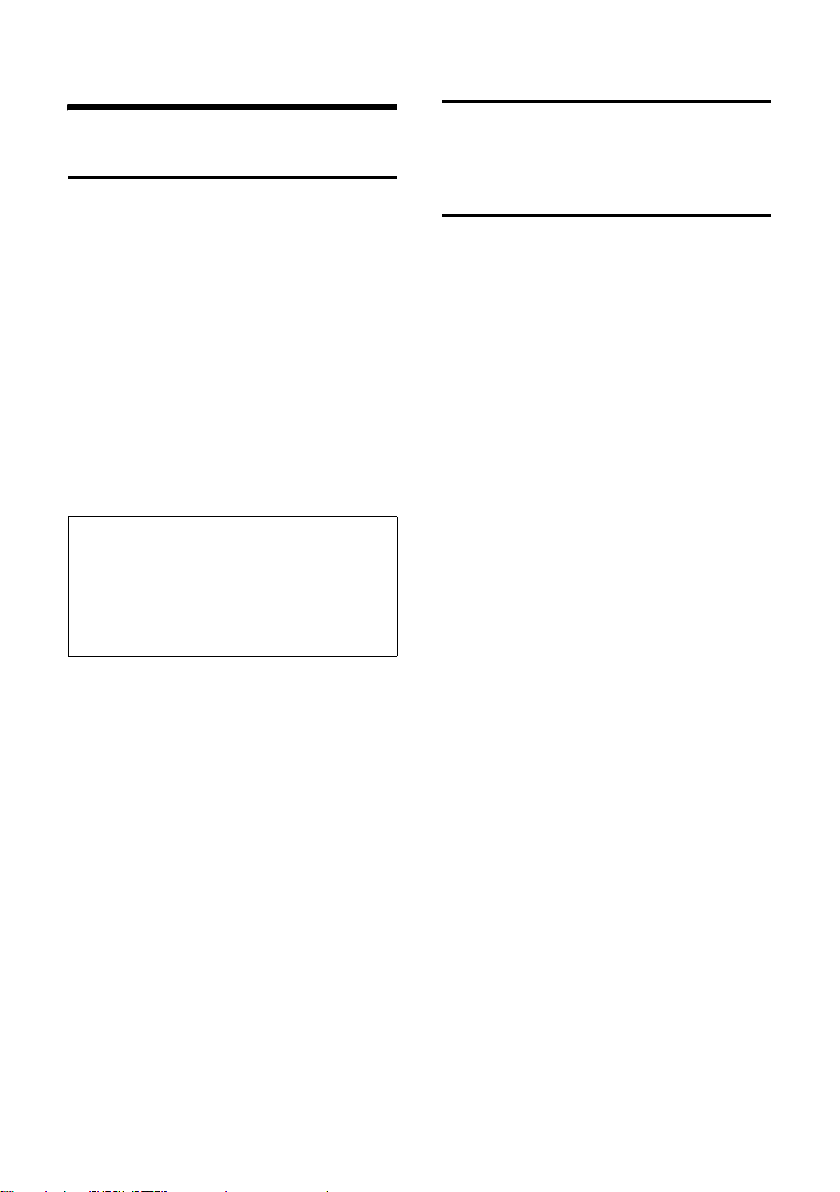
Telefonowanie
Telefonowanie
Połączenia zewnętrzne
Połączenia zewnętrzne są to połączenia
do publicznej sieci telefonicznej.
~c Wpisz numer i naciśnij klawisz
połączenia.
lub:
c~ Przytrzymaj klawisz
połączenia c, a następnie
wprowadź numer.
Za pomocą klawisza zakończenia
połączenia a można przerwać
wybieranie.
Podczas rozmowy wyświetlana jest
informacja o czasie trwania połączenia.
Wskazówki
Wybieranie przy użyciu książki telefonicznej,
listy numerów Call-by-Call (str. 1, str. 13) lub
listy ponownego wybierania (str. 17) eliminuje
konieczność ponownego wpisywania
numerów i prefiksów operatorów („numerów
Call-by-Call”).
Przekazywanie rozmowy do mikrozestawu
słuchawkowego Bluetooth
Warunek: aktywny moduł Bluetooth,
nawiązane połączenie między
mikrozestawem słuchawkowym Bluetooth
a słuchawką (patrz str. 29).
Naciśnij klawisz połączenia na
mikrozestawie słuchawkowym;
nawiązanie połączenia ze słuchawką
może zająć do 5 sekund.
Szczegółowe informacje na temat
zestawu słuchawkowego zawiera
odpowiednia instrukcja obsługi.
Zakończenie połączenia
a Naciśnij klawisz zakończenia
połączenia.
Przyjmowanie połączenia
Połączenie przychodzące sygnalizowane
jest w słuchawce na trzy sposoby:
sygnałem dzwonka, komunikatem na
wyświetlaczu oraz miganiem klawisza
trybu głośnomówiącego d.
Połączenie można przyjąć na różne
sposoby:
¤ naciskając klawisz połączenia c,
¤ Naciskając klawisz trybu zestawu
głośnomówiącego d.
Jeśli słuchawka znajduje się w ładowarce i
włączona jest funkcja Autoodbieranie
(str. 23), słuchawka przyjmie połączenie
automatycznie po podniesieniu jej z
ładowarki.
W przypadku, gdy sygnał dzwonka
przeszkadza, należy nacisnąć klawisz
wyświetlacza
przyjąć, dopóki jest ono sygnalizowane na
wyświetlaczu.
Przyjmowanie połączeń za pomocą
mikrozestawu słuchawkowego Bluetooth
Warunek: aktywny moduł Bluetooth,
nawiązane połączenie między
mikrozestawem słuchawkowym Bluetooth
a słuchawką (patrz str. 29).
Naciśnij klawisz połączenia na
mikrozestawie słuchawkowym dopiero,
gdy mikrozestaw zadzwoni. Nawiązanie
połączenia ze słuchawką może zająć do
5sekund.
Szczegółowe informacje na temat
zestawu słuchawkowego zawiera
odpowiednia instrukcja obsługi.
§Cicho§. Połączenie można
11
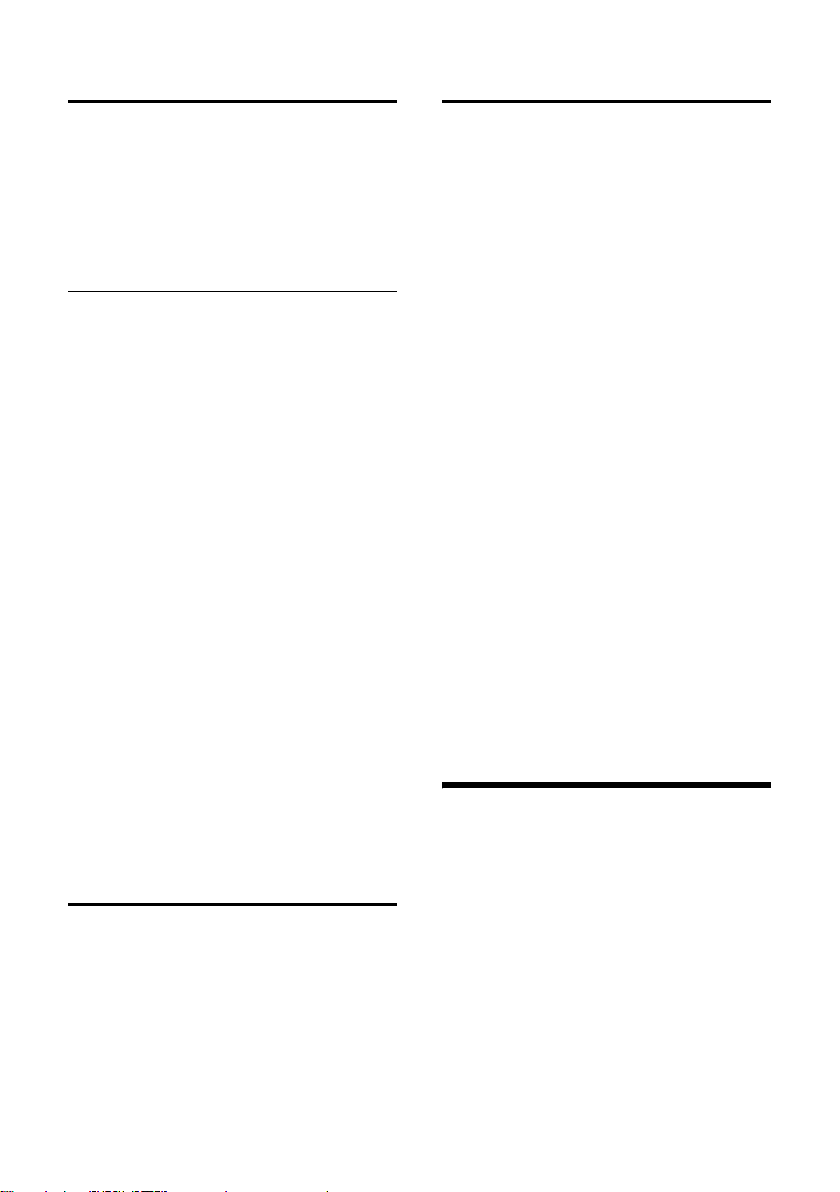
Korzystanie z książki telefonicznej i innych list
Tryb zestawu głośnomówiącego
W trybie zestawu głośnomówiącego nie
trzeba trzymać słuchawki przy uchu, lecz
można ją np. położyć na stole. Dzięki
temu w rozmowie mogą uczestniczyć
również inne osoby.
Włączanie/wyłączanie trybu zestawu głośnomówiącego
Włączanie podczas wybierania
~d Wprowadź numer i naciśnij
klawisz trybu zestawu
głośnomówiącego.
¤ Umożliwiając innej osobie
przysłuchiwanie się rozmowie, należy
uprzedzić o tym rozmówcę.
Przełączanie pomiędzy trybem słuchawki
a trybem zestawu głośnomówiącego
d Naciśnij klawisz trybu
głośnomówiącego.
W trakcie rozmowy można włączać lub
wyłączać tryb zestawu głośnomówiącego.
Aby odłożyć słuchawkę podczas rozmowy
do ładowarki:
¤ podczas odkładania słuchawki należy
przytrzymać klawisz trybu zestawu
głośnomówiącego d. Jeśli klawisz
trybu głośnomówiącego d nie
zaświeci się, należy go ponownie
nacisnąć.
Informacje na temat zmieniania poziomu
głośności głośnika – patrz str. 23.
Wyciszanie
Podczas rozmowy zewnętrznej mikrofon
słuchawki można wyłączyć. Rozmówca
słyszy wtedy melodię oczekiwania.
u Aby wyciszyć słuchawkę,
naciśnij klawisz sterujący z
lewej strony.
” Naciśnij klawisz wyświetlacza,
aby wyłączyć wyciszenie.
Połączenia wewnętrzne
Połączenia wewnętrzne z innymi
słuchawkami, zarejestrowanymi w tej
samej stacji bazowej, są bezpłatne.
Połączenie z wybraną słuchawką
u Zainicjuj połączenie
wewnętrzne.
~ Wprowadź numer słuchawki.
lub:
u Zainicjuj połączenie
wewnętrzne.
s Wybierz słuchawkę.
c Naciśnij klawisz połączenia.
Równoczesne połączenie z wszystkimi
słuchawkami („połączenie zbiorowe”)
u Zainicjuj połączenie
wewnętrzne.
* Naciśnij klawisz gwiazdki.
Zostaną wywołane wszystkie
słuchawki.
Zakończenie połączenia
a Naciśnij klawisz zakończenia
połączenia.
Korzystanie z książki
telefonicznej i innych list
W książce telefonicznej i na liście Call-byCall można zapisać łącznie 250 pozycji.
W każdej słuchawce można utworzyć
indywidualną książkę telefoniczną oraz
listę numerów Call-by-Call. Listę lub wpisy
można jednak przesłać do innych
słuchawek (str. 15).
12
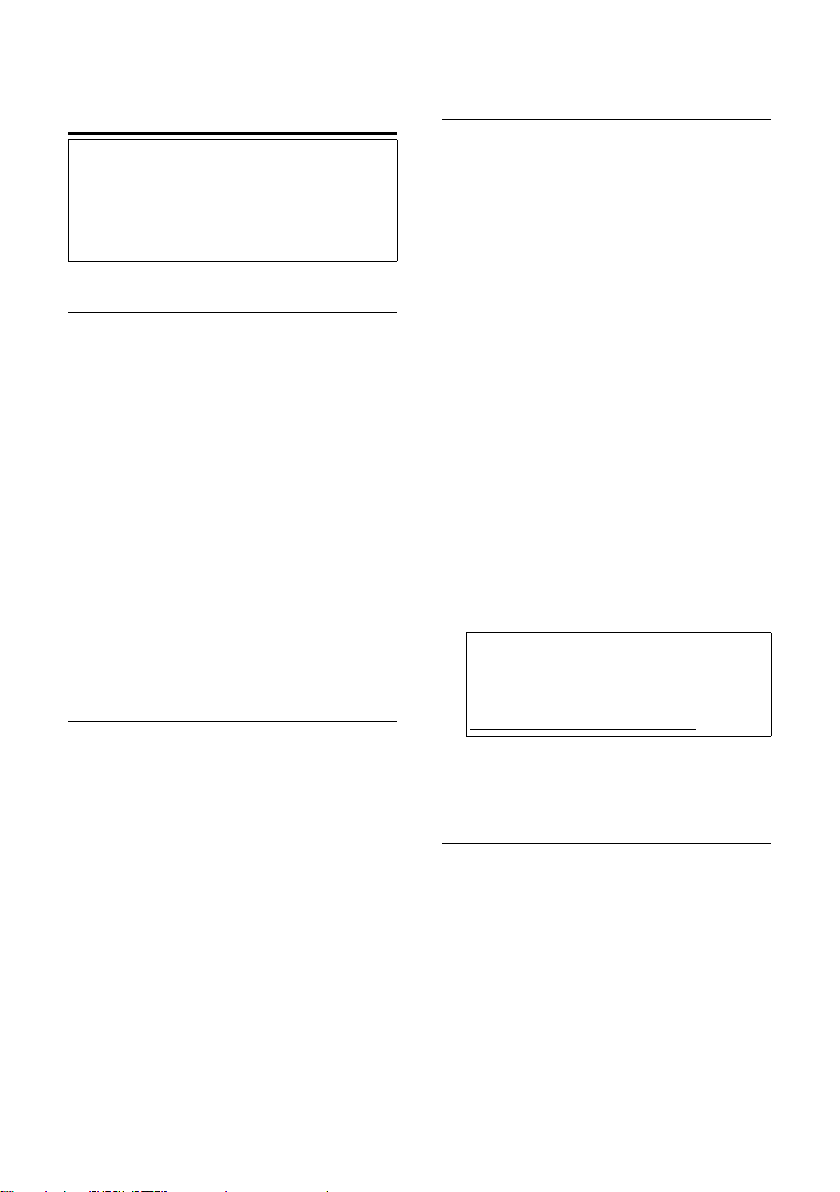
Korzystanie z książki telefonicznej i innych list
Książka telefoniczna/lista numerów Call-by-Call
Wskazówka
W celu zapewnienia szybkiego dostępu do
numeru z książki telefonicznej lub z listy
numerów Call-by-Call (szybkie wybieranie)
dany numer można przypisać do żądanego
klawisza.
Książka telefoniczna
W książce telefonicznej można zapisać
u Do trzech numerów wraz z imieniem i
nazwiskiem,
u Status VIP i przypisać dzwonek VIP
(opcjonalnie),
u Adres e-mail (opcjonalnie),
u Zdjęcie dla funkcji CLIP (opcjonalnie),
u Rocznicę z przypomnieniem.
¤ W stanie gotowości otwórz książkę
telefoniczną za pomocą klawisza s.
Długość wpisów (książka telefoniczna)
3 numery: maks. 32 cyfry każdy
Imię i nazwisko: maks. 16 znaków każde
Adres e-mail: maks. 60 znaków
Lista numerów Call-by-Call
Na liście numerów Call-by-Call można
zapisać prefiksy operatorów (tzw.
„numery Call-by-Call”).
¤ W stanie gotowości otwórz listę
numerów Call-by-Call przy użyciu
klawisza C.
Długość wpisów
Numer: maks. 32 cyfry
Nazwa: maks. 16 znaków
Zapisywanie numerów w książce telefonicznej
s ¢ Nowy wpis
¤ Zmiana wpisu wielowierszowego:
Imie / Nazwisko:
Wpisz nazwisko w co najmniej jednym
polu.
Tel . / Tel. (Biuro) / Tel. (Komórka)
Wpisz numer w co najmniej jednym
polu.
E-mail
Wpisz adres e-mail
Rocznica:
Wybierz opcję Wl. lub Wyl..
W przypadku ustawienia Wl.:
wprowadź dane w polach Rocznica (Data) i
Rocznica (Godzina) (str. 16), a następnie
wybierz przypomnienie: Rocznica
(Sygnal).
Zdjecie CLIP
Wybierz zdjęcie, które ma wskazywać
połączenia od danego rozmówcy
(str. 25). Warunek: prezentacja numeru
wywołującego (CLIP).
Wskazówka
Informacje na temat baz, w przypadku
których słuchawka obsługuje te funkcje,
można znaleźć w Internecie pod adresem
www.gigaset.com/customercare
.
¤ Zapisz zmiany: (str. 37).
Zapisywanie numerów na liście Call- by-Call
C ¢ Nowy wpis
¤ Zmiana wpisu wielowierszowego:
Nazwa:
Wprowadź nazwisko.
Numer:
Wprowadź numer telefonu.
13

Korzystanie z książki telefonicznej i innych list
Kolejność wpisów w książce
telefonicznej/na liście numerów Callby-Call
Wpisy w książce telefonicznej sortowane
są w kolejności alfabetycznej nazwisk. Na
pierwszym miejscu znajdują się jednak
znaki spacji oraz cyfry. Jeśli w książce
telefonicznej znajduje się tylko imię,
zostanie one uwzględnione w kolejności
alfabetycznej wraz z nazwiskami.
Kolejność sortowania jest następująca:
1. Spacje
2. Cyfry (0–9)
3. Litery (alfabetycznie)
4. Pozostałe znaki
Aby zapobiec wyświetlaniu wpisów w
kolejności alfabetycznej, należy umieścić
przed pierwszą literą nazwiska znak spacji
lub cyfrę. Wpisy te zostaną wtedy
umieszczone na początku książki
telefonicznej.
Wybieranie wpisu z książki
telefonicznej/listy numerów Call-byCall
s / C Otwórz książkę telefoniczną
lub listę numerów Call-by-Call.
Dostępne są następujące możliwości:
u Za pomocą klawisza s można
przewijać wpisy, aby wyszukać żądane
nazwisko.
u Wprowadź pierwszą literę nazwy/
nazwiska (w książce telefonicznej:
pierwsze litery nazwiska lub imienia,
jeśli wprowadzone jest tylko imię),
albo za pomocą klawisza s przejdź
do żądanego wpisu.
Wybieranie przy użyciu książki
telefonicznej/listy numerów Call-byCall
s / C ¢ s (wybierz wpis)
c Naciśnij klawisz połączenia.
Nastąpi wybieranie numeru.
Zarządzanie wpisami w książce
telefonicznej/na liście numerów Callby-Call
s / C ¢ s (wybierz wpis)
Wyświetlanie wpisu
§Wyswietl§ Naciśnij klawisz wyświetlacza.
Zostanie wyświetlony żądany
wpis.
Cofnij za pomocą klawisza
§OK§.
Zmienianie wpisu
§Wyswietl§ §Edytuj§
Naciśnij kolejno klawisze
wyświetlacza.
¤ Wprowadź i zapisz zmiany.
Używanie pozostałych funkcji
s / C ¢ s (wybierz wpis)
¢ §Opcje§ (otwórz menu)
Za pomocą klawisza q można wybrać
następujące funkcje:
Wyswietl numer
Zmiana zapisanego numeru,
uzupełnienie wpisu lub zapisanie jako
nowego wpisu; w tym celu po
wyświetleniu numeru należy nacisnąć
klawisz Ó.
Edytuj wpis
Zmienianie wybranego wpisu.
Usun wpis
Usuwanie wybranego wpisu.
Wpisz jako VIP (tylko w książce
telefonicznej)
Wpis w książce telefonicznej można
oznaczyć jako VIP (z ang. Very
Important Person) i przypisać mu
określony sygnał dzwonka. Połączenia
VIP można wówczas rozpoznać na
podstawie sygnału dzwonka.
Warunek: prezentacja numeru
wywołującego.
Kopiuj wpis
Przesyłanie poszczególnych wpisów do
innej słuchawki (str. 15).
14

Korzystanie z książki telefonicznej i innych list
Usun liste
Usuwanie wszystkich wpisów z książki
telefonicznej lub listy Call-by-Call.
Wyslij liste
Przesyłanie całej listy do innej
słuchawki (str. 15).
Dostepna pamiec
Wyświetlanie liczby wolnych wpisów w
książce telefonicznej i na liście Call-byCall (str. 13).
Wybieranie przy użyciu klawiszy szybkiego wybierania
¤ Przytrzymaj odpowiedni klawisz
szybkiego wybierania (str. 20).
Przesyłanie książki telefonicznej/listy numerów Call-by-Call do innej słuchawki
Warunki:
u Słuchawka odbierająca i przesyłająca są
zarejestrowane w tej samej stacji
bazowej.
u Inna słuchawka oraz stacja bazowa
obsługują przesyłanie i odbieranie
wpisów z książki telefonicznej.
s / C
¢ s (wybierz wpis)
¢ §Opcje§ (otwórz menu) ¢ Kopiuj wpis /
Wyslij liste
s Wybierz numer wewnętrzny
Można przesłać kolejne pojedyncze wpisy,
potwierdzając monit Skopiowac nastepny?
klawiszem
Pomyślne zakończenie procedury
przesyłania jest sygnalizowane
komunikatem oraz dźwiękowym
sygnałem potwierdzenia w słuchawce
odbierającej.
Wskazówka
Całą książkę telefoniczną można również
przesłać za pomocą funkcji transmisji danych,
bez otwierania książki telefonicznej:
w ¢ í ¢ Transf. danych
¢ Ks. telefon.
¢ do wewn.
słuchawki odbierającej i
naciśnij klawisz
§Tak§ .
§OK§.
Uwaga!
u Wpisy zawierające identyczne numery
telefonów nie są zastępowane.
u Wysyłanie zostanie przerwane, jeśli
zadzwoni dzwonek telefonu lub
zostanie zapełniona pamięć słuchawki
odbierającej.
Przesyłanie wpisów książki telefonicznej jako wizytówek vCard przez Bluetooth
W trybie Bluetooth (patrz str. 29) można
przesyłać wpisy książki telefonicznej w
formacie vCard, np. w celu ich wymiany z
telefonem komórkowym.
¢ s (wybierz wpis) ¢
s
§Opcje§ (otwórz menu) ¢ Kopiuj wpis /
Wyslij liste
Zostanie wyświetlona lista „Znane
urzadzenia” (patrz str. 30).
s Wybierz urządzenie i naciśnij
¢ vCard via Bluetooth
klawisz
§OK§.
Odbieranie wizytówek vCard przez Bluetooth
Jeśli wizytówkę vCard przesyła do
słuchawki urządzenie z listy „Znane
urzadzenia“ (patrz str. 30), proces
przebiega automatycznie i na
wyświetlaczu pojawia się stosowna
informacja.
Jeśli urządzenie przesyłające nie widnieje
na liście, na wyświetlaczu zostanie
wyświetlone żądanie wprowadzenia kodu
PIN urządzenia:
~ Wprowadź kod PIN
przesyłającego urządzenia
Bluetooth, a następnie naciśnij
klawisz
Przesłana wizytówka vCard staje się
dostępna jako wpis książki telefonicznej.
§OK§.
15

Korzystanie z książki telefonicznej i innych list
Przenoszenie wyświetlonego numeru do książki telefonicznej
Numery wyświetlane na jednej z list,
np. na liście połączeń, liście ponownego
wybierania, w wiadomości SMS (w
zależności od stacji bazowej) lub podczas
rozmowy, można przejmować do książki
telefonicznej.
Jeśli jest włączona funkcja CNIP,
16 pierwszych znaków nazwiska zostanie
przeniesione do wiersza Nazwa.
Wyświetlany jest numer:
§Opcje§ ¢ Kopiuj do ks.tel.
¤ Uzupełnij wpis, patrz str. 13.
Podczas przejmowania numeru z listy
ponownego wybierania (funkcja zależna
od stacji bazowej) odtwarzanie
wiadomości jest przerywane.
Kopiowanie numeru lub adresu e-mail z książki telefonicznej
W wielu sytuacjach można otworzyć
książkę telefoniczną, aby np. przenieść z
niej numer telefonu lub adres e-mail.
Słuchawka nie musi być w stanie
gotowości.
¤ W zależności od sytuacji otwórz książkę
telefoniczną za pomocą klawisza s
lub Ò albo
q Wybierz wpis (str. 14).
¨ Ks. telefon..
Zapisywanie rocznicy w książce telefonicznej
W książce telefonicznej można zapisać
również datę rocznicy i ustawić czas
przypominania o niej za pomocą alarmu
(ustawienie fabryczne: Rocznica: Wyl.).
Rocznice są automatycznie umieszczane
w kalendarzu (str. 27).
¢ s (wybierz wpis; str. 14)
s
§Wyswietl§ §Edytuj§
Naciśnij kolejno klawisze
wyświetlacza.
s Przejdź do wiersza Rocznica:.
v Wybierz opcję Wl..
¤ Zmiana wpisu wielowierszowego:
Rocznica (Data)
Wprowadź dzień/miesiąc/rok (8 cyfr).
Rocznica (Godzina)
Wprowadź godzinę/minutę dla alarmu
rocznicy (format 4-cyfrowy).
Rocznica (Sygnal)
Wybierz rodzaj sygnalizacji.
¤ Zapisz zmiany: (str. 37).
Wyłączanie rocznicy
s ¢ s (wybierz wpis; str. 14)
§Wyswietl§ §Edytuj§
Naciśnij kolejno klawisze
wyświetlacza.
s Przejdź do wiersza Rocznica:.
v Wybierz opcję Wyl..
Zapisz Naciśnij klawisz wyświetlacza.
16
Alarm przypominający o rocznicy
Alarm przypominający o rocznicy jest
sygnalizowany za pomocą wybranego
sygnału dzwonka w słuchawce.
Dostępne są następujące możliwości:
SMS Wpisywanie wiadomości SMS.
§Wyl.§ Aby potwierdzić i zakończyć
alarm rocznicy, naciśnij
klawisz wyświetlacza.

Korzystanie z książki telefonicznej i innych list
Sprawdzanie pominiętych rocznic
Pominięte, niepotwierdzone rocznice
można w trybie gotowości raz wyświetlić
za pomocą opcji
Termin.
¤ Wyświetlanie terminu:
Termin Naciśnij klawisz wyświetlacza.
Dostępne są następujące możliwości:
SMS Napisanie wiadomości SMS (w
zależności od stacji bazowej).
Usun Usunięcie przypomnienia.
Po usunięciu należy nacisnąć
klawisz wyświetlacza ” lub
Powrót:
Nastąpi powrót do stanu
gotowości,
już więcej wyświetlany.
Pominięte rocznice można wyświetlić
także później (patrz str. 28).
Lista ponownego wybierania
Na liście ponownego wybierania
wyświetlanych jest 20 ostatnio
wybieranych numerów telefonu
(maks. 32 cyfry). Jeśli numer znajduje
się w książce telefonicznej lub na liście
Call-by-Call, wyświetlane jest
odpowiednie nazwisko.
Ręczne ponowne wybieranie numeru
c Naciśnij klawisz połączenia.
s Wybierz wpis.
c Naciśnij ponownie klawisz
połączenia. Nastąpi
wybieranie numeru.
Jeśli jest wyświetlane nazwisko, za
pomocą klawisza wyświetlacza
można wyświetlić przypisany do niego
numer.
Termin nie będzie
§Wyswietl§
Zarządzanie wpisami na liście ponownego wybierania
c Naciśnij klawisz połączenia.
s Wybierz wpis.
§Opcje§ Otwórz menu.
Za pomocą klawisza q można wybrać
następujące funkcje:
Kopiuj do ks.tel.
Przenoszenie wybranego wpisu do
książki telefonicznej (str. 13).
Aut.powt.wybier.
Wybrany numer będzie wybierany
automatycznie w stałych odstępach
czasu (min. co 20 sekund). Miga przy
tym klawisz trybu głośnomówiącego
oraz jest włączony głośnik.
–Po zgłoszeniu się rozmówcy: naciśnij
klawisz połączenia c. Funkcja
zostanie wyłączona.
–Jeśli rozmówca się nie zgłosił:
operacja zostanie przerwana po
około 30 sekundach. Funkcja
wyłącza się po naciśnięciu
dowolnego klawisza lub po
dziesięciu bezskutecznych próbach.
Wyswietl numer (jak w książce
telefonicznej, str. 14)
Usun wpis (jak w książce telefonicznej,
str. 14)
Usun liste (jak w książce telefonicznej,
str. 15)
Wyświetlanie list za pomocą klawisza wiadomości
Gdy tylko na liście znajdzie się nowy wpis,
rozlegnie się sygnał dźwiękowy. Klawisz
f miga (przestaje po naciśnięciu
klawisza). W stanie gotowości nadejście
nowej wiadomości sygnalizowane jest
symbolem na wyświetlaczu.
Naciśnięcie klawisza wiadomości f
umożliwia wyświetlenie wszystkich list,
na których znajdują się nowe wiadomości.
17

Używanie słuchawki do monitorowania pomieszczenia
Używanie słuchawki
do monitorowania
pomieszczenia
Jeśli włączony jest tryb monitorowania
pomieszczenia, zapisany w pamięci
numer docelowy zostanie wybrany, gdy
tylko zostanie osiągnięty zdefiniowany
poziom hałasu. Jako numer docelowy
zapisać można w słuchawce numer
wewnętrzny lub zewnętrzny.
Połączenie z numerem zewnętrznym,
zainicjowane przez funkcję
monitorowania pomieszczenia,
przerywane jest po około 90 sekundach,
zaś z numerem wewnętrznym
(słuchawka) po około 3 minutach (w
zależności od stacji bazowej). Podczas
alarmu funkcji monitorowania
pomieszczenia zablokowane są wszystkie
klawisze oprócz klawisza zakończenia
połączenia. Głośniki słuchawki są
wyłączone.
Jeśli tryb monitorowania pomieszczenia
jest włączony, wszystkie połączenia
przychodzące na słuchawkę
sygnalizowane są bez sygnału dzwonka,
jedynie na wyświetlaczu. Podświetlenie
e
klawiatury i wyświ
to samo dotyczy sygnałów dźwiękowych.
Jeśli zostanie odebrane połączenie
przychodzące, tryb monitorowania
pomieszczenia zostanie na czas rozmowy
przerwany, funkcja pozostanie jednakże
włączona.
Tryb alarmu funkcji monitorowania
pomieszczenia pozostaje włączony nawet
w przypadku wyłączenia i ponownego
włączenia słuchawki.
tlacza jest wyłączone,
Uwaga!
– Podczas ustawiania słuchawki należy
koniecznie sprawdzić jej
funkcjonowanie. Należy np.
przetestować poziom czułości. Włączając
przekierowanie alarmu na numer
zewnętrzny, należy sprawdzić, czy udaje
się nawiązać połączenie.
–Włączenie funkcji monitorowania znacznie
skraca czas pracy słuchawki. W razie
potrzeby należy umieścić słuchawkę w
ładowarce. Zapobiegnie to rozładowaniu
akumulatora.
– Optymalna odległość słuchawki od dziecka
powinna wynosić od 1 do 2 m. Mikrofon
musi być skierowany w stronę dziecka.
– Linia, na którą jest przekazywane
połączenie funkcji monitorowania
pomieszczenia nie powinna być
zablokowana przez włączoną
automatyczną sekretarkę.
Włączanie alarmu monitorowania pomieszczenia i wprowadzanie numeru docelowego
v ¢ í ¢ Babyfon
¤ Zmiana wpisu wielowierszowego:
Status:
W celu włączenia wybierz opcję Wl..
Dzwon do:
Numer zewnętrzny: wybierz numer z
książki telefonicznej (naciśnij klawisz
wyświetlacza
bezpośrednio. Zostaną wyświetlone
tylko 4 ostatnie cyfry.
Numer wewnętrzny:
Ò) lub wprowadź
§Opcje§ ¢ INT
¢ §OK§ ¢ s (Wybierz słuchawkę lub
Wszystkie, jeśli połączenie powinny
odebrać wszystkie zarejestrowane
słuchawki)
Czulosc:
Ustaw poziom czułości dla hałasu
(Niska lub Wysoka).
¢ §OK§.
¤ Zapisz ustawienia, naciskając klawisz
§Zapisz§.
18

Tryb „walkie-talkie”
Zmienianie ustawionego wcześniej docelowego numeru telefonu
v ¢ í ¢Babyfon
s Przejdź do wiersza Dzwon do:.
X wzgl. §Usun§
Usuń dotychczasowy numer
telefonu.
¤ Wprowadź numer i zapisz go wg opisu
w sekcji „Włączanie alarmu
monitorowania pomieszczenia i
wprowadzanie numeru docelowego”
(str. 18).
Zdalne wyłączanie alarmu monitorowania pomieszczenia
Warunki: telefon musi obsługiwać
funkcję wybierania tonowego i funkcja
monitorowania pomieszczenia nawiąże
połączenie z zewnętrznym numerem
docelowym.
¤ Odbierz połączenie zainicjowane przez
funkcję monitorowania pomieszczenia
i naciśnij klawisze 9 ;.
Po zakończeniu połączenia funkcja
zostanie wyłączona. Zapobiegnie to
ponownemu nawiązaniu połączenia
inicjowanego przez funkcję
monitorowania. Pozostałe ustawienia
funkcji monitorowania pomieszczenia w
słuchawce (np. brak sygnału
dźwiękowego) pozostaną włączone aż do
chwili naciśnięcia klawisza wyświetlacza
§Wyl.§ na słuchawce służącej do
monitorowania.
W celu ponownego włączenia alarmu
funkcji monitorowania pomieszczenia dla
tego samego numeru:
¤ Włącz ponownie funkcję i zapisz za
pomocą opcji
§Zapisz§.
Tryb „walkie-talkie”
Tryb „walkie-talkie” umożliwia
komunikację pomiędzy dwoma
słuchawkami w zasięgu oraz poza
zasięgiem stacji bazowej, w której
zarejestrowane są słuchawki.
Słuchawki, które mają być używane do
komunikacji w tym trybie, muszą spełniać
jeden z dwóch poniższych warunków:
u Słuchawki są zarejestrowane na stałe w
tej samej stacji bazowej.
u Słuchawki są ustawione Najlepsza i
jeszcze nie zostały zarejestrowane.
Jeśli teraz naciśniesz w trybie „walkietalkie” klawisz połączenia
trybu głośnomówiącego
wywołane wszystkie słuchawki, w których
włączono funkcję „walkie-talkie”. Nastąpi
połączenie z pierwszą słuchawką, która
przyjmie połączenie „walkie-talkie”.
Wskazówka
u Zasięg w terenie otwartym wynosi
maks. 300 m.
u Słuchawki używane do komunikacji w
trybie „walkie-talkie” nie są dostępne
dla zwykłych połączeń.
u Czas pracy słuchawek skraca się w
znacznym stopniu.
c lub klawisz
d, zostaną
19

Ustawianie słuchawki
Włączanie/wyłączanie trybu „walkietalkie”
v ¢ í ¢ Walky-Talky
Za pomocą klawisza §OK§ włącz tryb
„walkie-talkie”. Następnie:
§Wyl.§ Naciśnij klawisz wyświetlacza.
Tryb „walkie-talkie” zostanie
wyłączony.
lub
¨ Aby otworzyć menu, naciśnij
klawisz wyświetlacza.
Za pomocą klawisza q można wybrać
następujące funkcje:
Ustawienia audio
Dla trybu „walkie-talkie” można ustawić
Ustaw. dzwonka (patrz str. 23) oraz Tony
serwisowe (patrz str. 26).
Babyfon
Słuchawki w trybie „walkie-talkie”
można używać do monitorowania
pomieszczenia.
Używanie słuchawki w trybie „walkietalkie” do monitorowania
pomieszczenia
¨ ¢ Babyfon
¤ Zmiana wpisu wielowierszowego:
Status:
W celu włączenia wybierz opcję Wl..
Czulosc:
Ustaw poziom czułości dla hałasu
(Niska lub Wysoka).
¤ Zapisz zmiany.
Wezwanie alarmowe otrzymują wszystkie
słuchawki, znajdujące się w trybie „walkietalkie”.
W celu wyłączenia alarmu naciśnij klawisz
wyświetlacza
włączony został alarm. W słuchawce
zostanie włączony zwykły tryb „walkietalkie”.
§Wyl.§ w słuchawce, w której
Ustawianie słuchawki
Słuchawka jest ustawiona domyślnie.
Ustawienia można zmieniać pojedynczo.
Szybki dostęp do funkcji oraz numerów
Do lewego klawisza wyświetlacza oraz do
klawiszy numerycznych Q i 2 do
O można przypisać numer albo funkcję.
Prawy klawisz wyświetlacza ma
przypisaną funkcję. Można ją jednak
zmienić.
Wybieranie takiego numeru lub
uruchamianie funkcji odbywa się
następnie za pomocą jednego naciśnięcia
klawisza.
Przypisywanie klawisza numerycznego/lewego klawisza wyświetlacza
Warunek: klawisz numeryczny wzgl. lewy
klawisz wyświetlacza nie ma jeszcze
przypisanego numeru ani funkcji.
¤ Naciśnij klawisz wyświetlacza }
wzgl. przytrzymaj klawisz
numeryczny.
Zostanie otwarta lista możliwości
przypisania klawisza. Do wyboru dostępne
są następujące możliwości:
Skrót / Lista prefiksów
Przypisanie do klawisza numeru z
książki telefonicznej lub listy numerów
Call-by-Call.
Zostanie otwarta książka telefoniczna
lub lista numerów Call-by-Call.
¤ Wybierz wpis i naciśnij klawisz §OK§.
Jeśli wpis w książce telefonicznej lub na
liście numerów Call-by-Call zostanie
usunięty lub zmieniony, zmiana ta nie
będzie dotyczyć przypisania klawisza
numerycznego lub klawisza
wyświetlacza.
20

Ustawianie słuchawki
Babyfon
Przypisywanie do klawisza menu
umożliwiającego włączanie alarmu
funkcji monitorowania pomieszczenia
(patrz str. 18).
Budzik
Przypisywanie do klawisza menu
umożliwiającego ustawienie i
włączenie budzika (patrz str. 26).
Kalendarz
Wyświetlenie kalendarza/wpisywanie
nowego terminu.
Bluetooth
Przypisywanie menu Bluetooth do
klawisza.
Wiecej funkcji...
W zależności od stacji bazowej możliwe
może być przypisanie innych funkcji do
klawiszy.
Jeśli lewy klawisz wyświetlacza został już
przypisany, w najniższym wierszu
wyświetlacza, ponad klawiszem
wyświetlacza wskazywana jest wybrana
funkcja lub nazwa skojarzona z numerem
telefonu w książce telefonicznej albo na
liście numerów Call-by-Call (ew. w
skrócie).
Włączanie funkcji, wybieranie numeru
W stanie gotowości słuchawki
przytrzymaj klawisz numeryczny lub
naciśnij klawisz wyświetlacza.
W zależności od przypisania klawiszy:
u Nastąpi bezpośrednie wybieranie
numeru.
u Zostanie otwarte menu funkcji.
Zmienianie przypisania klawisza
Klawisz wyświetlacza
¤ Przytrzymaj lewy lub prawy klawisz
wyświetlacza.
Zostanie otwarta lista możliwości
przypisania klawisza.
¤ W dalszej kolejności należy postępować
zgodnie z opisem przypisywania
klawisza po raz pierwszy (str. 20).
Klawisz numeryczny
¤ Naciśnij klawisz numeryczny.
§Zmien Naciśnij klawisz wyświetlacza.
Zostanie wyświetlona lista
możliwości przypisania
klawisza.
¤ W dalszej kolejności należy postępować
zgodnie z opisem przypisywania
klawisza po raz pierwszy (str. 20).
Zmienianie języka wyświetlacza
Komunikaty na wyświetlaczu mogą być
wyświetlane w różnych językach.
¢ Ð ¢ Sluchawka ¢ Jezyk
w
Aktualny język jest oznaczony symbolem
‰
.
s Wybierz język i naciśnij klawisz
§OK§.
a Przytrzymaj (w stanie
gotowości).
W przypadku omyłkowego ustawienia
nieznanego języka:
w N 4
Naciśnij kolejno.
s Wybierz odpowiedni język i
naciśnij klawisz
§OK§ .
21

Ustawianie słuchawki
Ustawianie wyświetlacza
Dostępne są cztery schematy kolorów oraz
kilka stopni kontrastu wyświetlacza do
wyboru.
¢ Ð ¢ Wyswietlacz
w
Uklad kolorów
Wybierz i potwierdź za
pomocą klawisza
s Wybierz żądany schemat
kolorów i potwierdź za
pomocą klawisza
‰
( = aktualnie ustawiony).
a Naciśnij.
Kontrast Wybierz i potwierdź za
pomocą klawisza
r Wybierz żądany poziom
kontrastu.
§Zapisz§ Naciśnij klawisz wyświetlacza.
a Przytrzymaj (w stanie
gotowości).
§OK§.
§OK§
§OK§.
Ustawianie wygaszacza
W stanie gotowości na wyświetlaczu może
być wyświetlany wygaszacz w postaci
obrazu z folderu Moje dokumenty
(str. 25). Wygaszasz zastępuje elementy
wyświetlane w stanie gotowości. Obraz
może zasłaniać datę, godzinę i nazwę.
W niektórych sytuacjach wygaszacz nie
jest wyświetlany, np. podczas rozmowy
lub gdy słuchawka jest wyrejestrowana.
Jeśli włączony jest wygaszacz, punkt
menu Wygaszacz ekr. oznaczony jest
symbolem .
w
ekr.
Zostanie wyświetlona informacja o
aktualnym ustawieniu.
‰
¢ Ð ¢ Wyswietlacz ¢Wygaszacz
¤ Zmiana wpisu wielowierszowego:
Aktywacja:
Wybierz opcję Wl. (wyświetlany będzie
wygaszacz) albo Wyl. (brak
wygaszacza).
Wybór:
W razie potrzeby zmień wygaszacz
(patrz niżej).
¤ Zapisz zmiany: (str. 37).
Jeśli wygaszacz przesłania wyświetlane
informacje, naciśnij klawisz a lub w,
aby wyświetlić wyświetlacz w stanie
gotowości wraz z godziną i datą.
Zmiana wygaszacza
w ¢ Ð ¢ Wyswietlacz ¢Wygaszacz
ekr.
s Przejdź do wiersza Wybór.
§Wyswietl§ Naciśnij klawisz wyświetlacza.
Wyświetlony zostanie aktywny
wygaszacz.
s Wybierz wygaszacz i naciśnij
klawisz
§Zmien§.
¤ Zapisz zmiany: (str. 37).
Ustawianie podświetlania wyświetlacza
Możliwe jest ustawienie włączenia lub
wyłączenia podświetlenia w zależności od
tego, czy telefon jest umieszczony w
ładowarce. W razie włączenia funkcji
podświetlenie będzie stale
przyciemnione.
¢ Ð ¢ Wyswietlacz ¢Podswietlenie
w
Zostanie wyświetlona informacja o
aktualnym ustawieniu.
¤ Zmiana wpisu wielowierszowego:
W ladowarce
Wybierz opcję Wl. lub Wyl..
Poza ladowarka
Wybierz opcję Wl. lub Wyl..
Wskazówka
W razie wybrania ustawienia Wl. czas
gotowości słuchawki może się znacznie
skrócić.
§Zapisz§ Naciśnij klawisz wyświetlacza.
a Przytrzymaj (w stanie
gotowości).
22

Ustawianie słuchawki
Włączanie/wyłączanie funkcji automatycznego przyjmowania połączenia
Po włączeniu tej funkcji połączenie
przychodzące można odebrać, podnosząc
po prostu słuchawkę z ładowarki, bez
konieczności naciskania w tym celu
klawisza połączenia c.
¢ Ð ¢ Sluchawka
w
Autoodbieranie
Wybierz i naciśnij klawisz
‰
(=wł.)
a Przytrzymaj (w stanie
gotowości).
§OK§
Zmienianie poziomu głośności głośnika/słuchawki
Można ustawić trzy poziomy głośności
słuchawki i pięć poziomów głośności dla
głośnika trybu głośnomówiącego.
W stanie gotowości:
¢ Glosnosc sluchawki
t
r Ustaw żądany poziom
głośności.
s Przejdź do wiersza Try b
glosnomów.:.
r Ustaw żądany poziom
głośności głośnika.
§Zapisz§ W razeie potrzeby, aby zapisać
ustawienie, naciśnij klawisz
wyświetlacza.
Ustawianie poziomu głośności podczas
rozmowy:
t Naciśnij klawisz sterujący.
r Ustaw żądany poziom
głośności.
Ustawienie zapisywane jest
automatycznie po upływie około 3 sekund
lub też można nacisnąć klawisz
§Zapisz§.
Jeśli do klawisza t przypisana jest jakaś
inna funkcja, np. podczas przełączania:
§Opcje§ Otwórz menu.
Glosnosc Wybierz i potwierdź za
pomocą klawisza
Wprowadź ustawienia (patrz wyżej).
§OK§.
Wskazówka
Głośność dźwięku, sygnał dzwonka, sygnał
dźwiękowy i alarm wibracyjny można również
ustawić za pomocą menu.
Zmienianie sygnałów dzwonka
u Głośność:
Wybrać można jeden z pięciu
poziomów głośności (1–5; np.
głośność 2 = ˆ) oraz
„crescendo” (6; głośność zwiększa się z
każdym sygnałem – ‰).
u Sygnały dzwonka:
Dostępne są różne sygnały dzwonka,
melodie lub dowolny dźwięk z folderu
plików multimedialnych (str. 25).
Ustawić można różne sygnały dzwonków
dla następujących, różnych funkcji:
u Polacz. zewn.: dla połączeń
zewnętrznych
u Polacz. wewn.: dla połączeń
wewnętrznych
u Ter miny : dla ustawionych terminów
(str. 27)
u Wszystkie funkcje: jednakowe dla
wszystkich funkcji
Ustawienia dla poszczególnych funkcji
Poziom głośności oraz melodię należy
ustawić w zależności od rodzaju
sygnalizacji. W przypadku połączeń
zewnętrznych można włączyć sterowanie
czasowe poziomu głośności połączenia
(np. w nocy ciszej niż za dnia).
W stanie gotowości:
¢ Ustaw. dzwonka
t
23

Ustawianie słuchawki
q Wybierz ustawienie, np.
Polacz. zewn. i naciśnij klawisz
§OK§.
r Ustaw poziom głośności (1-6).
s Przejdź do następnego
wiersza.
r Wybierz melodię.
§Zapisz§ Aby zapisać ustawienie,
naciśnij klawisz wyświetlacza.
Dodatkowo dla połączeń zewnętrznych:
§Czas§ Naciśnij klawisz wyświetlacza.
¤ Zmiana wpisu wielowierszowego:
Time control :
Wybierz opcję Wl. lub Wyl..
Od:
Wprowadź czas rozpoczęcia w postaci
4-cyfrowej.
Do: :
Wprowadź czas zakończenia w postaci
4-cyfrowej.
Glosnosc:
Ustaw poziom głośności (1–6).
Ustawienia jednakowe dla wszystkich funkcji
W stanie gotowości:
t ¢ Ustaw. dzwonka
¢ Wszystkie funkcje
¤ Ustaw poziom głośności i sygnał
dzwonka (patrz „Ustawienia dla
poszczególnych funkcji”).
§Zapisz§ Aby potwierdzić monit,
naciśnij klawisz wyświetlacza.
a Przytrzymaj (w stanie
gotowości).
Wskazówka
Głośność dźwięku, sygnał dzwonka, sygnał
dźwiękowy i alarm wibracyjny można również
ustawić za pomocą menu.
Włączanie/wyłączanie sygnału dzwonka
Przed odebraniem połączenia lub w stanie
gotowości aparatu sygnał dzwonka
słuchawki można wyłączyć trwale lub
tylko w odniesieniu do aktualnego
połączenia. Sygnału dzwonka nie można
włączyć ponownie podczas połączenia
zewnętrznego.
Trwałe wyłączanie sygnału dzwonka
* Przytrzymaj klawisz gwiazdki.
Zostanie wyświetlony symbol Ú.
Ponowne włączanie sygnału dzwonka
* Przytrzymaj klawisz gwiazdki.
Wyłączanie sygnału dzwonka dla
aktualnego połączenia
§Cicho§ Naciśnij klawisz wyświetlacza.
Włączanie/wyłączanie dźwięku sygnalizacyjnego
Zamiast sygnału dzwonka można włączyć
dźwięk sygnalizacyjny. Połączenie
przychodzące sygnalizowane jest wtedy
za pomocą krótkiego dźwięku („Ton”)
zamiast sygnału dzwonka.
Przytrzymaj klawisz gwiazdki * i w
ciągu 3 sekund:
§Ton§§ Naciśnij klawisz wyświetlacza.
Połączenie przychodzące
będzie teraz sygnalizowane
jednym krótkim dźwiękiem
sygnalizacyjnym. Wyświetlany
jest symbol º.
Alarm wibracyjny
Połączenia przychodzące oraz inne
komunikaty sygnalizowane są za pomocą
wibracji.
W stanie gotowości:
¢ Wibracja
t
Włącz lub wyłącz funkcję klawiszem §OK§
‰
(=wł.).
24

Ustawianie słuchawki
Wskazówka
Głośność dźwięku, sygnał dzwonka, sygnał
dźwiękowy i alarm wibracyjny można również
ustawić za pomocą menu.
Folder plików multimedialnych
Folder plików multimedialnych słuchawki
umożliwia zarządzanie dźwiękami, które
można zastosować jako sygnały dzwonka
oraz obrazami (zdjęciami dla funkcji CLIP i
wygaszaczami), które można zastosować
jako zdjęcia osób dzwoniących lub
wygaszacze. Warunek: prezentacja
numeru wywołującego (CLIP). Funkcja ta
umożliwia zarządzanie następującymi
typami plików multimedialnych:
Symbol Dźwięk Format
Ù Sygnały dzwonka Standardow
Ö Monofoniczne Standardow
× Polifoniczne .mid
Obraz
(zdjęcie dla funkcji CLIP,
wygaszacz)
Przed nazwą pliku widnieje odpowiedni
symbol. W telefonie są wstępnie
zainstalowane rozmaite dźwięki
monofoniczne i polifoniczne oraz obrazy.
Można odtwarzać dostępne dźwięki oraz
wyświetlać obrazy.
Obrazy można pobrać z komputera,
(str. 39). Jeśli brakuje miejsca w pamięci,
należy najpierw usunąć co najmniej jeden
obraz. Preinstalowane obrazy są
oznaczone symbolem è. Nie moż
ienić ich nazwy, ani też ich usunąć.
zm
y
y
BMP
(128 x 128
lub
128 x 64
pikseli)
na
Odtwarzanie dźwięków/wyświetlanie zdjęć dla funkcji CLIP
w ¢ Ï ¢ Wygaszacze / Zdjecia CLIP /
Dzwieki (wybierz wpis)
§Odtwórz§ / Wyswietl
Naciśnij klawisz wyświetlacza.
Zostanie odtworzony dźwięk
lub wyświetlony zostanie
obraz. Za pomocą klawisza
q można przełączać się
między wpisami.
§Koniec§ / ”
Naciśnij klawisz wyświetlacza.
Odtwarzanie dźwięku lub
wyświetlanie obrazu zostanie
zakończone.
Odtwarzanie dźwięków
można przerwać za pomocą
klawisza u.
a Przytrzymaj (w stanie
gotowości).
Jeśli obraz został zapisany w
nieprawidłowym formacie pliku, po jego
wybraniu zostanie wyświetlony
komunikat o błędzie. Za pomocą klawisza
” operację tę można anulować. Za
pomocą klawisza
obraz.
Dźwięki: zmienianie głośności
Podczas odtwarzania:
Glosnosc Naciśnij klawisz wyświetlacza.
r Ustaw żądany poziom
Zapisz Naciśnij klawisz wyświetlacza.
§Usun§ można usunąć
głośności.
25

Ustawianie słuchawki
Zmienianie nazwy/usuwanie obrazów
Wybrany został odpowiedni wpis.
Opcje§ Otwórz menu.
Jeśli danego obrazu nie można usunąć
(è), opcje te są niedostępne. W zależności
od sytuacji można wybrać następujące
funkcje:
Usun wpis
Wybrany wpis zostanie usunięty.
Usun liste
Z listy zostaną usunięte wszystkie
wpisy, które można usunąć.
Zmien nazwe
Zmień nazwę (maks. 16 znaków) i
naciśnij klawisz
zapisany pod nową nazwą.
§§Zapisz. Wpis zostanie
Sprawdzanie pojemności pamięci
Ilość wolnego miejsca na wygaszacz
ekranu i zdjęcia CLIP można sprawdzić na
wyświetlaczu.
¢ Ï ¢ Pamiec
w
” Wstecz: naciśnij klawisz
wyświetlacza.
– Dźwięk końca menu: koniec menu
podczas przeglądania
u Sygnał akumulatorów: należy
naładować akumulator.
W stanie gotowości:
¢ Tony serwisowe
t
¤ Zmiana wpisu wielowierszowego:
Dz. klawiszy:
Wybierz opcję Wl. lub Wyl..
Potwierdz.:
Wybierz opcję Wl. lub Wyl..
Bateria:
Wl., Wyl. lub wybierz Podczas polaczenia.
Sygnał akumulatorów zostanie
włączony lub wyłączony, albo będzie
rozlegać się tylko podczas rozmowy.
¤ Zapisz zmiany: (str. 37).
Dźwiękowego sygnału potwierdzenia
podczas umieszczania słuchawki w stacji
bazowej nie można wyłączyć.
Wskazówka
Głośność dźwięku, sygnał dzwonka, sygnał
dźwiękowy i alarm wibracyjny można również
ustawić za pomocą menu.
Włączanie/wyłączanie sygnałów dźwiękowych
Rozmaite stany oraz czynności
sygnalizowane są przez słuchawkę
sygnałami akustycznymi. Następujące
sygnały dźwiękowe można niezależnie
włączyć lub wyłączyć:
u Dźwięk klawiszy: potwierdzenie
każdego naciśnięcia klawisza.
u Dźwięki potwierdzenia:
– Dźwięk potwierdzenia (narastająca
sekwencja dźwięków): zakończenie
wprowadzania/ustawiania oraz
odebranie wiadomości SMS (w
zależności od stacji bazowej) lub
nowy wpis na liście połączeń
– Sygnał błędu (opadająca sekwencja
dźwięków): błąd wprowadzania
26
Ustawianie budzika
Warunek: ustawiona data oraz godzina
(str. 8).
Włączanie/wyłączanie i ustawianie budzika
w ¢ ì
¤ Zmiana wpisu wielowierszowego:
Aktywacja:
Wybierz opcję Wl. lub Wyl..
Czas:
Wprowadź czas budzenia (4-cyfrowy).
Okres trwania: :
Wybierz opcję Codziennie lub Pon-Piatek.
Glosnosc:
Ustaw poziom głośności (1–6).
Melodia:
Wybierz melodię.

Ustawianie słuchawki
¤ Zapisz zmiany: (str. 37).
Zostanie wyświetlony symbol ì.
Alarm budzika jest sygnalizowany za
pomocą wybranego sygnału dzwonka
(str. 23). Alarm budzika rozlega się przez
60 s. Wyświetlany jest symbol ì. W razie
nienaciśnięcia żadnego klawisza budzik
zadzwoni jeszcze dwa razy co pięć minut,a
następnie zostanie wyłączony.
Podczas połączenia alarm budzika
sygnalizowany jest tylko za pomocą
jednego, krótkiego dźwięku.
Wyłączanie budzika/powtarzanie alarmu (tryb drzemki)
Warunek: rozlegnie się sygnał budzika.
§Wyl.§ Naciśnij klawisz wyświetlacza.
Sygnał budzika zostanie
wyłączony.
lub
§Drzemka§ Naciśnij klawisz wyświetlacza
lub dowolny inny klawisz.
Budzik zostanie wyłączony i
włączy się ponownie po
5 minutach. Po drugim
alarmie budzik zostanie
całkowicie wyłączony.
Ustawianie terminu (w kalendarzu)
W słuchawce można ustawić funkcję
przypominania o 30 terminach (głośność
oraz melodia, patrz str. 23).
Zapisywanie terminu
Warunek: ustawiona data oraz godzina
(str. 8).
¢ ç
w
r/q Wybierz dzień w kalendarzu i
naciśnij klawisz
(Dni, dla których zapisano już
terminy, są oznaczone
czarnym podkreśleniem.)
Zostanie wyświetlona lista terminów
zapisanych dla danego dnia. Jeśli zapisano
już 30 terminów, należy najpierw usunąć
jeden z zapisanych terminów.
<Nowy wpis>
Wybierz i naciśnij klawisz
§OK§ lub w.
§OK§.
¤ Zmiana wpisu wielowierszowego:
Status:
Wybierz opcję Wl. lub Wyl..
Data:
Wprowadź dzień/miesiąc/rok (8 cyfr).
Czas:
Wpisz godzinę/minuty (format
4-cyfrowy).
Opis:
Wprowadź tekst (maks. 16 znaków).
Tek s t będzie wyświetlany jako nazwa
terminu na liście oraz podczas
sygnalizacji terminu. W przypadku, gdy
nie został wpisany żaden tekst,
wyświetlona zostanie tylko informacja
o dacie i godzinie terminu.
Zapisz Naciśnij klawisz wyświetlacza.
a Przytrzymaj (w stanie
gotowości).
Aktualny termin zaznaczony jest na liście
terminów symbolem . Terminy na liście
sortowane są wg dat.
Termin sygnalizowany jest za pomocą
wybranego sygnału dzwonka (str. 23).
Sygnał terminu trwa 60 sekund.
Wyświetlany jest wpisany tekst, data i
godzina.
Podczas połączenia termin sygnalizowany
jest tylko za pomocą jednego, krótkiego
dźwięku.
‰
27

Ustawianie słuchawki
Zarządzanie terminami
w ¢ ç
r/q Wybierz dzień w kalendarzu i
naciśnij klawisz
(Dni, dla których zapisano już
terminy, są oznaczone w
kalendarzu czarnym
podkreśleniem.)
q Wybierz termin.
§Opcje§ Otwórz menu.
Cofnij za pomocą klawisza
§.
”
Dostępne są następujące możliwości:
Wyswietl wpis
Wyświetlenie wybranego terminu.
Opcje Otwórz menu umożliwiające
zmianę, usunięcie albo włączenie/
wyłączenie.
Edytuj wpis
Zmienianie wybranego terminu.
Usun wpis
Usuwanie wybranego terminu.
Wlacz / Wylacz
Włączanie/wyłączanie wybranego
terminu.
Usun liste
Usuwanie wszystkich terminów.
§OK§ lub w.
Wyłączanie alarmu terminu lub odpowiadanie na termin
Warunek: rozlegnie się krótki sygnał
terminu.
§§Wyl.§§ Naciśnij klawisz wyświetlacza,
aby wyłączyć termin.
lub:
§SMS§ Aby odpowiedzieć na termin
za pośrednictwem
wiadomości SMS (funkcja
zależna od stacji bazowej),
naciśnij klawisz wyświetlacza.
Wyświetlanie nieaktualnych terminów i rocznic
Niepotwierdzone terminy/rocznice
(str. 16) zapisywane są na liście
Opuszczone terminy w następujących
wypadkach:
u Jeśli nie potwierdzono terminu/
rocznicy.
u Sygnalizacja terminu/rocznicy nastąpiła
podczas połączenia.
u W chwili upływu terminu/rocznicy
słuchawka była wyłączona.
u W chwili upływu terminu/rocznicy
włączone było ponowne wybieranie
numeru (str. 17).
Najnowszy wpis znajduje się na początku
listy.
Jeśli na liście jest nowy termin/rocznica,
wyświetlany jest komunikat
naciśnięciu klawisza wyświetlacza
zostanie również otwarta lista Opuszczone
terminy.
Otwieranie listy za pomocą menu:
¢ í ¢ Opuszczone terminy
w
Wybierz termin/rocznicę.
Zostaną wyświetlone
informacje na temat terminu/
rocznicy. Wyświetlana jest
nazwa pominiętego terminu,
a w przypadku rocznicy –
odpowiednie nazwisko i imię.
Ponadto wskazana jest data
oraz godzina.
Usun Usuwanie terminu
SMS Wpisywanie wiadomości SMS
a Przytrzymaj (w stanie
gotowości).
Jeśli na liście zapisano 10 wpisów, w razie
wprowadzenia następnego terminu
najstarszy wpis zostanie usunięty.
§Termin§. Po
28

Ustawianie słuchawki
Używanie urządzeń Bluetooth
Telefon Gigaset SL37H może
komunikować się za pomocą połączenia
Bluetooth™ bezprzewodowo z innymi
urządzeniami, które również korzystają z
tej technologii.
Aby umożliwić używanie urządzeń
Bluetooth, należy najpierw włączyć moduł
Bluetooth, a następnie zarejestrować
urządzenia w telefonie.
W słuchawce można zarejestrować jeden
zestaw słuchawkowy Bluetooth. Ponadto
można zarejestrować maks. 5 urządzeń do
wymiany danych (komputer, PDA) w celu
przekazywania i odbierania wpisów z
książki telefonicznej w formacie vCard lub
wymiany danych z komputerem.
Aby możliwe było przekazywanie
numerów telefonów za pośrednictwem
połączeń Bluetooth w telefonie muszą być
zapisane numery kierunkowe (kraju oraz
miejscowości), (patrz str. 31).
Opis obsługi urządzeń Bluetooth można
w instrukcjach obsługi tych
źć
znale
urządzeń.
Wskazówka
–Ze słuchawką można używać tylko tych
zestawów słuchawkowych, które posiadają
profil zestawu słuchawkowego.
–Nawiązywanie połączenia pomiędzy
słuchawką telefonu a zestawem
słuchawkowym Bluetooth może trwać do
5sekund. Dotyczy to zarówno
przyjmowania połączeń za pośrednictwem
zestawu słuchawkowego oraz
przekazywania ich do zestawu, jak również
wybierania numeru za pośrednictwem
zestawu słuchawkowego.
Włączanie/wyłączanie trybu Bluetooth
w ¢ í ¢ Transf. danych ¢ Bluetooth
¢ Wlaczenie
Naciśnij klawisz §OK§, aby włączyć lub
wyłączyć tryb Bluetooth ( = włączony).
W trybie gotowości włączenie trybu
Bluetooth jest wskazywane symbolem ò :
ÐòV
WEWN 1
Wskazówka
–Jeśli aktywne jest łącze Bluetooth i do
gniazda przyłączeniowego (str. 1)
podłączono akcesoria (np. przewód do
transmisji danych str. 39), łącze Bluetooth
zostanie automatycznie wyłączone.
– W przypadku aktywnego połączenia
głosowego Bluetooth łącze Bluetooth
zostanie wyłączone dopiero po
zakończeniu połączenia.
– W przypadku aktywnego połączenia
transmisji danych Bluetooth procedura
uzależniona jest od stacji zdalnej.
– Łącze Bluetooth zostanie ponownie
automatycznie uaktywnione po odłączeniu
akcesoriów.
–Jeśli łącze Bluetooth jest nieaktywne i
zostaną podłączone akcesoria, włączenie
Bluetooth jest niemożliwe.
Rejestrowanie urządzeń Bluetooth
Odleg³oœæ miêdzy telefonem a drugim
urz¹dzeniem Bluetooth (mikrozestawem
s³uchawkowym lub innym urz¹dzeniem)
nie powinna przekraczaæ 10 metrów.
Wskazówka
– Zarejestrowanie zestawu słuchawkowego
powoduje wyrejestrowanie wcześniej
zarejestrowanego zestawu
słuchawkowego.
–Jeśli ze słuchawką ma być używany zestaw
słuchawkowy, który już jest zarejestrowany
w innym urządzeniu (np. w innej
słuchawce), wtedy przed rozpoczęciem
procedury rejestrowania w telefonie
Gigaset połączenie to należy wyłączyć.
‰
29

Ustawianie słuchawki
w ¢ í ¢ Transf. danych ¢ Bluetooth
¢ Szukaj sluchaw. / Szukaj urz. danych
Wyszukiwanie może zająć do 30 sekund.
Nazwy znalezionych urządzeń zostaną
wyświetlone na ekranie telefonu.
§Opcje Naciśnij klawisz wyświetlacza.
Zaufaj urz. Wybierz i potwierdź za
pomocą klawisza
§OK§.
~ Wprowadź kod PIN
zarejestrowanego
urządzenia Bluetooth, a
następnie naciśnij klawisz
§OK§.
Urządzenie zostanie wyświetlone na liście
znanych urządzeń.
Anulowanie/powtarzanie wyszukiwania
Anulowanie wyszukiwania:
Anuluj Naciśnij klawisz wyświetlacza.
Powtarzanie wyszukiwania:
§Opcje Wybierz, a następnie naciśnij
klawisz
§OK§.
Powtórz szukanie
Wybierz, a następnie naciśnij
klawisz
§OK§.
Edycja listy znanych (zaufanych) urządzeń
Otwieranie listy
w ¢ í ¢ Transf. danych ¢ Bluetooth
¢ Znane urzadzenia
Na wyświetlonej liście obok nazw
urządzeń widnieje odpowiedni symbol:
Symbol Znaczenie
ô
õ
Zestaw słuchawkowy Bluetooth
Urządzenie transmisji danych
Bluetooth
Wyświetlanie wpisu
Otwórz listę ¢ s (wybierz wpis)
§Opcje Naciśnij klawisz wyświetlacza.
Wyswietl wpis
Wybierz i potwierdź za
pomocą klawisza
§OK§.
Zostanie wyświetlona nazwa i
adres urządzenia.
Cofnij za pomocą klawisza
§OK§.
Wyrejestrowywanie urządzeń Bluetooth
Otwórz listę ¢ s (wybierz wpis)
§Opcje Naciśnij klawisz wyświetlacza.
Usun wpis Wybierz i potwierdź za
pomocą klawisza
§OK§.
a Wstecz: przytrzymaj klawisz.
Wskazówka
Włączone urządzenie Bluetooth można
wyrejestrować, aby w razie próby ponownego
nawiązania połączenia wyświetlane było ono
jako „niezarejestrowane urządzenie”.
Zmienianie nazwy urządzenia Bluetooth
Otwórz listę ¢ s (wybierz wpis)
§Opcje Naciśnij klawisz wyświetlacza.
Zmien nazwe Wybierz i potwierdź za
pomocą klawisza
~ Zmień nazwę.
Zapisz Naciśnij klawisz wyświetlacza.
a Wstecz: przytrzymaj klawisz.
§OK§.
30

Ustawianie słuchawki
Odrzucanie/akceptowanie niezarejestrowanego urządzenia Bluetooth
Jeśli urządzenie Bluetooth spoza listy
znanych urządzeń próbuje nawiązać
połączenie z telefonem, na wyświetlaczu
zostanie wyświetlone żądanie
wprowadzenia kodu PIN urządzenia
(uwierzytelnienie).
u Odrzucanie
§Powrót§ Naciśnij klawisz wyświetlacza.
u Akceptowanie
~ Wprowadź kod PIN
akceptowanego urządzenia
Bluetooth, a następnie naciśnij
klawisz
Jeśli urządzenie zostało
zaakceptowane, można się z nim
komunikować tymczasowo (to jest,
dopóki znajduje się w zasięgu lub do
chwili wyłączenia słuchawki) albo
wpisać na listę znanych urządzeń.
Wpisywanie urządzenia na listę
znanych urządzeń po potwierdzeniu
kodu PIN:
Tak Naciśnij klawisz wyświetlacza.
–
Nie Naciśnij klawisz wyświetlacza:
–
połączenie tymczasowe.
§OK§.
Zmienianie nazwy Bluetooth słuchawki
Można zmienić nazwę słuchawki
wyświetlaną na innym urządzeniu
Bluetooth.
¢ í ¢ Transf. danych ¢ Bluetooth
w
¢ Nazwa wlasn. urz.
Zmien Naciśnij klawisz wyświetlacza.
~ Zmień nazwę.
Zapisz Naciśnij klawisz wyświetlacza.
a Wstecz: przytrzymaj klawisz.
Ustawianie własnego numeru kierunkowego
W celu przesyłania numerów telefonu
między urządzeniami Bluetooth a
telefonem konieczne jest zapisanie
własnego numeru kierunkowego (kraju i
miejscowości) w telefonie.
Niektóre z tych numerów są już wstępnie
skonfigurowane.
¢ Ð ¢ Sluchawka
w
¢ Nr-y kierunkowe
Sprawdź poprawność ustawionego
numeru kierunkowego.
¤ Zmiana wpisu wielowierszowego:
q Wybór/zmiana pola.
r Nawigacja w polu.
X W celu usunięcia cyfr: naciśnij
klawisz wyświetlacza.
~ Wpisz cyfry.
Zapisz Naciśnij klawisz wyświetlacza.
Przykład:
Nr-y kierunkowe
Miedzynar.nr kier.:
00 - 48
Lokalny nr kier.:
0 - [ 22 ]
?
Zapisz
31

Dodatek
Przywracanie ustawień fabrycznych słuchawki
Indywidualne zmiany oraz ustawienia
można anulować. Pozostaną przy tym
zachowane wpisy w książce telefonicznej,
na liście numerów Call-by-Call, na liście
połączeń, na listach wiadomości SMS (w
zależności od stacji bazowej) oraz
ustawienia rejestracji słuchawki w stacji
bazowej i zawartość folderu Moje
dokumenty.
¢ Ð ¢ Sluchawka ¢Ust. domyslne
w
Tak Naciśnij klawisz wyświetlacza.
a Przytrzymaj (w stanie
gotowości).
Dodatek
Konserwacja
Stację bazową, ładowarkę isłuchawkę
należy czyścić czystą wilgotną szmatką
lub ściereczką antystatyczną (nie używać
środków czyszczących).
Nigdy nie należy używać suchej szmatki.
Stwarza to niebezpieczeństwo
gromadzenia się ładunku statycznego.
Kontakt z cieczami
W przypadku kontaktu słuchawki z cieczą
należy:
1. Wyłączyć natychmiast słuchawkę
iwyjąć z niej akumulatory.
2. Umożliwić wypłynięcie cieczy ze
słuchawki.
3. Wytrzeć do sucha wszystkie elementy
iumieścić słuchawkę na co najmniej
72 godziny zotwartą wnęką
akumulatorów i klawiaturą skierowaną
ku dołowi w suchym, ciepłym miejscu
(nie w: kuchence mikrofalowej,
piekarniku itp.).
4. Słuchawkę należy włączyć dopiero
po jej całkowitym wyschnięciu.
!
Po całkowitym wyschnięciu na ogół
urządzenia można znowu używać.
Pytania i odpowiedzi
W razie pytań związanych z użytkowaniem
telefonu, przez cały czas dostępne jest
centrum obsługi klienta
www.gigaset.com/customercare
w poniższej tabeli zamieszczono opisy
najczęściej występujących problemów
oraz ich możliwych rozwiązań.
Problemy z rejestracją i połączeniem przy
użyciu zestawu słuchawkowego Bluetooth
. Ponadto
¥ Zresetuj zestaw słuchawkowy Bluetooth
(patrz instrukcja obsługi zestawu).
¥ Usuń dane rejestracji ze słuchawki poprzez
jej wyrejestrowanie (patrz str. 30).
¥ Powtórz operację rejestracji (patrz str. 29).
Brak wskazań na wyświetlaczu.
1. Słuchawka jest wyłączona.
¥ Przytrzymaj klawisz zakończenia
połączenia
2. Akumulatory są rozładowane.
a .
¥ Naładuj lub wymień akumulatory
(str. 6).
Słuchawka nie reaguje na naciskanie
klawiszy.
Włączona blokada klawiszy.
¥ Przytrzymaj klawisz krzyżyka
Na wyświetlaczu miga komunikat „Baza x”.
1. Słuchawka znajduje się poza zasięgiem
stacji bazowej.
#
(str. 8).
¥ Przenieś słuchawkę bliżej stacji bazowej.
2. Słuchawka została wyrejestrowana.
¥ Zarejestruj słuchawkę (str. 7).
3. Stacja bazowa nie została włączona.
¥ Sprawdź zasilacz stacji bazowej.
32

Dodatek
Na wyświetlaczu miga komunikat Szukanie
bazy.
W słuchawce jest ustawiona opcja Najlepsza i
nie włączono stacji bazowej lub znajduje się
ona poza zasięgiem.
¥ Przenieś słuchawkę bliżej stacji bazowej.
¥ Sprawdź zasilacz stacji bazowej.
Brak dźwięku dzwonka słuchawki.
Dzwonek jest wyłączony.
¥ Włącz sygnał dzwonka (str. 24).
Osoba dzwoniąca nie słyszy osoby
odbierającej.
Został naciśnięty klawisz
Powoduje on wyłączenie mikrofonu słuchawki.
u (WEWN).
¥ Włącz mikrofon ponownie (str. 12).
Podczas wprowadzania rozlega się sygnał
błędu
(opadająca sekwencja dźwięków).
Operacja zakończyła się niepowodzeniem lub
wprowadzane dane są błędne.
¥ Powtórz operację.
Zwróć przy tym uwagę na komunikaty na
wyświetlaczu i w razie potrzeby zapoznaj się
z instrukcją obsługi.
Obsługa klienta (Customer Care)
Oferujemy Państwu szybkie doradztwo
indywidualne.
Nasza pomoc techniczna w Internecie jest
dostępna o każdej porze i z każdego
miejsca na świecie.
www.gigaset.com/customercare
Pomoc techniczna, dotycząca naszych
produktów, dostępna przez 24 godziny na
dobę. Użytkownik może tam znaleźć listę
najczęściej zadawanych pytań i
odpowiedzi, jak też dostępne do pobrania
pliki instrukcji obsługi i (w przypadku
niektórych produktów) najnowsze
aktualizacje oprogramowania.
Listę najczęściej zadawanych pytań i
odpowiedzi na nie można również znaleźć
w niniejszej instrukcji obsługi, w rozdziale
Dodatek.
W razie konieczności dokonania naprawy,
ew. skorzystania z prawa do gwarancji lub
rękojmi szybką i niezawodną pomoc
uzyskać można w centrum serwisowym
Service-Center.
Polska 0 801 140 160
Należy przygotować dowód zakupu.
W krajach, w których produkty naszej
firmy nie są rozprowadzane przez
autoryzowanych partnerów handlowych,
nie są również oferowane usługi wymiany
ani naprawy.
Zezwolenie
Ten aparat jest przeznaczony do użytku na
terenie Europejskiego Obszaru
Gospodarczego i Szwajcarii, w innych
krajach zależnie od narodowych regulacji.
Wymagania poszczególnych krajów
zostały uwzględnione.
Niniejszym Gigaset Communications
GmbH oświadcza, iż aparat spełnia
podstawowe wymagania i inne związane
z tym regulacje Dyrektywy 1999/5/EC.
Kopia deklaracji zgodnosci według 1999/
5/EC jest dostepna pod adresem
internetowym www.gigaset.com/docs
.
Bluetooth ò Qualified Design Identity
Słuchawka Gigaset SL37H ma następujący
identyfikator Bluetooth QD ID: B011264.
Gwarancja
Warunki gwarancji
1. Niniejsza gwarancja obowiązuje na
terytorium Rzeczpospolitej Polskiej.
2. Gwarancja na sprzedany towar nie
wyłącza, nie ogranicza ani nie zawiesza
uprawnień kupującego wynikających z
niezgodności towaru z umową bądź innych przepisów Polskiego Prawa.
3. Gigaset Communications Polska Sp. z
o.o. z siedzibą w Warszawie ul. Minska
33

Dodatek
63 udziela gwarancji na produkt na okres 24 miesięcy od daty zakupu, umieszczonej na niniejszej karcie
gwarancyjnej oraz dowodzie zakupu.
Na akumulatory gwarancja udzielana
jest na okres 6 miesięcy od daty zakupu.
4. Karta gwarancyjna jest nieważna w następujących przypadkach:
–brak pieczątki i podpisu sprzedawcy
– brak dowodu zakupu
– numer fabryczny/seryjny produktu
lub datę sprzedaży w jakikolwiek
sposób zmieniono, zamazano,
usunięto lub zatarto
– brak akceptacji warunków gwarancji
przez kupującego
5. Usterki produktu ujawnione w okresie
gwarancyjnym będą usuwane bezpłat-
nie w ciągu 14 dni roboczych od daty
przyjęcia produktu do Autoryzowanego Punktu Serwisowego Gigaset.
6. Warunkiem wykonania naprawy jest
dostarczenie produktu z ważną kartą
gwarancyjną oraz dowodem zakupu
produktu.
7. Wydanie produktu po naprawie nastąpi
w miejscu oddania do naprawy.
8. Naprawa gwarancyjna nie obejmuje
czynności przewidzianych w instrukcji
obsługi, do których wykonania zobowiązany jest użytkownik we własnym
zakresie.
9. Użytkownikowi przysługuje prawo wymiany produktu lub części produktu na
nowy, wolny od wad, jeżeli:
a. w okresie gwarancji Autoryzowany
Punkt Serwisowy Gigaset dokona czterech napraw istotnych, a produkt nadal
będzie wykazywał wady, które
anie zgodnie
uniemożliwiają jego u
z głó
wnym przeznaczeniem
b. Autoryzowany Punkt Serwisowy
Gigaset stwierdzi na piśmie, że usterka
jest niemożliwa do usunięcia
Za wadę istotną uznaje się takie uszkodzenie produktu, które całkowicie
żyw
uniemożliwia korzystanie z produktu
zgodnie z jego głównym przeznaczeniem.
Wymianie podlega wyłącznie ta część
produktu, w której nastąpiła usterka. W
przypadku braku możliwości wymiany
na taki sam produkt, dokonana zostanie wymiana na produkt o nie gorszych
parametrach funkcjonalnych od produktu podlegającego wymianie
10.Gwarancją nie są objęte:
a. bezpieczniki, przewody i ich
wymiana
b. mechaniczne uszkodzenia produktu i
wywołane nimi wszystkie inne uszkodzenia
c. uszkodzenia i wady na skutek:
–niewłaściwego lub niezgodnego z
instrukcją obsługi użytkowania,
przechowywania i konserwacji
– nieautoryzowanej ingerencji w
oprogramowanie urządzenia
– samowolnych (dokonanych przez
użytkownika lub inne
nieupoważnione osoby) napraw,
przeróbek lub zmian konstrukcyjnych
–zdarzeń losowych (np. zalanie
cieczą, wyładowania atmosferyczne, rdza oraz korozja)
ytkowania lub pozostawienia pro-
–uż
nie
duktu w
(nadmierna wilgotność, zbyt
wysoka lub niska temperatura, itp.)
– zastosowania nieoryginalnych
akcesoriów
–przepięć w sieci telefonicznej lub
energetycznej, nieprawidłowego
napięcia zasilającego, podłączenia
do nieuziemionego gniazda zasilającego
11.Gigaset Communications Polska Sp. z
o.o. nie ponosi odpowiedzialności za
utratę jakichkolwiek danych użytkownika produktu w trakcie wykonywania
naprawy gwarancyjnej.
właściwych warunkach
34

Karta gwarancyjna
Dodatek
35

Wskazówki dotyczące instrukcji obsługi
Dane techniczne
Zalecany akumulator
(stan aktualny w momencie złożenia instrukcji
obsługi do druku)
Technologia: litowo-jonowy (Li-Ion)
Napięcie: 3,7 V
Pojemność:700 mAh
Typ: V30145-K1310-X250
V30145-K1310-X322
V30145-K1310-X401
Słuchawka dostarczana jest z
akumulatorami dopuszczonymi do
użytkowania. Należy używać wyłącznie
oryginalnych akumulatorów.
Czas pracy/ładowania słuchawki
Czas pracy telefonu Gigaset zależy od
pojemności akumulatorów, ich zużycia
oraz sposobu użytkowania (wszystkie
dane odnośnie czasu to wartości
maksymalne przy wyłączonym
podświetleniu wyświetlacza.)
Czas gotowości około 350 godzin (15 dni)
Czas rozmowy około 14 godzin
Czas ładowania około 3,5 godziny
w ¢ Ð ¢ Wyswietlacz
¤ Aby otworzyć menu główne, naciśnij
pośrodku klawisz sterujący (w) w
stanie gotowości słuchawki.
¤ Za pomocą klawisza sterującego q
wybierz wiersz Ð Ustawienia .
W dolnym wierszu wyświetlacza zostanie
wyświetlona funkcja Ustawienia .
¤ Naciśnij klawisz w albo klawisz
wyświetlacza
wybór funkcji Ustawienia .
Zostanie wyświetlone podmenu
Ustawienia .
§OK§, aby potwierdzić
¤ Naciskaj klawisz sterujący q do
chwili wybrania funkcji menu
Wyswietlacz.
¤ Naciśnij klawisz w albo klawisz
wyświetlacza
wybór.
Kontrast Wybierz i potwierdź za
§OK§, aby potwierdzić
pomocą klawisza
§OK§.
¤ Naciskaj klawisz sterujący q do
chwili wybrania funkcji menu Kontrast.
¤ Naciśnij klawisz w albo klawisz
wyświetlacza
wybór.
§OK§, aby potwierdzić
Wskazówki dotyczące
instrukcji obsługi
W niniejszej instrukcji obsługi stosowane
są objaśnione poniżej konwencje zapisu.
Przykładowy wpis menu
W niniejszej instrukcji obsługi kroki, jakie
należy wykonać w celu osiągnięcia danej
funkcji, przedstawione zostały w sposób
skrócony. Konwencję zapisu
zaprezentowano poniżej na przykładzie
procedury „Ustawianie kontrastu
wyświetlacza”. W ramkach wskazane są
czynności, jakie należy wykonać.
36
r Wybierz żądane ustawienie
kontrastu, a następnie
naciśnij klawisz w albo
klawisz wyświetlacza
§Zapisz§.
¤ Naciśnij klawisz sterujący z prawej lub
z lewej strony, aby ustawić kontrast.
¤ Naciśnij klawisz w albo klawisz
wyświetlacza
wybór.
§Zapisz§, aby potwierdzić

Wskazówki dotyczące instrukcji obsługi
a Przytrzymaj (stan
gotowości).
¤ Przytrzymaj klawisz zakończenia
połączenia, aby przełączyć słuchawkę
w stan gotowości.
Przykładowy wpis wielowierszowy
W wielu sytuacjach możliwe jest
zmienianie wielu ustawień lub
wprowadzanie danych w wielu wierszach
wyświetlacza.
Wprowadzanie wielowierszowe
wskazywane jest w niniejszej instrukcji
obsługi przez zapisy skrótowe. Konwencję
zapisu zaprezentowano poniżej na
przykładzie procedury „Ustawianie daty i
godziny”. W ramkach wskazane są
czynności, jakie należy wykonać.
Na wyświetlaczu widać następujące
Data i godzina
Data:
[15.11.2007]
Czas:
11:11
Ý Zapisz
elementy (przykład):
Data:
Wprowadź dzień/miesiąc/rok w
formacie 8-cyfrowym.
Drugi wiersz oznaczony jest jako wiersz
aktywny za pomocą symbolu [ ].
¤ Wprowadź datę przy użyciu klawiszy
numerycznych.
Czas:
Wpisz godzinę/minuty (format
4-cyfrowy).
¤ Naciśnij klawisz s.
Czwarty wiersz oznaczony jest jako wiersz
aktywny za pomocą symbolu [ ].
¤ Wprowadź godzinę przy użyciu
klawiszy numerycznych.
¤ Zapisz zmiany.
¤ Naciśnij klawisz wyświetlacza §Zapisz§.
¤ Następnie przytrzymaj klawisz a.
Słuchawka powróci do stanu gotowości.
Wpisywanie i edycja tekstów
Podczas wpisywania tekstu należy
przestrzegać poniższych zasad:
u Używając klawiszy u v t s,
można sterować kursorem.
u Znaki tekstu są wstawiane z lewej
strony znaku kursora.
u Aby wyświetlić tabelę znaków
specjalnych, należy nacisnąć klawisz
gwiazdki *.
u We wpisach książki telefonicznej
pierwsza litera nazwiska jest
automatycznie wielka, następne są
małe.
Tab licę znaków specjalnych można
wywołać podczas wpisywania
wiadomości SMS klawiszem
żądany znak i wstawić klawiszem
*, wybrać
§Wstaw§.
37

Wskazówki dotyczące instrukcji obsługi
Wpisywanie wiadomości SMS/nazwisk (bez funkcji ułatwiania wpisywania tekstu)
Aby wpisać litery/znaki, naciśnij
odpowiednią ilość razy wybrany klawisz.
Czcionka standardowa
1x 2x 3x 4x 5x 6x 7x 8x 9x 10x
2)
1)
1
2 abc2äá ŕ â ă ç
3 de f 3ëéčę
4 gh i 4ď í ě î
5 jkl5
L mno 6 ö ń ó ň ô ő
M pqr s7ß
N tuv8üúůű
O wx y z 9 ? ý ćřĺ
Q .,?!0
1) Spacja
2) Znak końca wiersza
Przytrzymanie klawisza powoduje, że
znaki danego klawisza są wyświetlane na
ekranie telefonu i kolejno zaznaczane.
Zwolnienie klawisza powoduje
wstawienie wybranego znaku w polu
wprowadzania.
Przełączanie wpisywania wielkich i małych
liter lub cyfr
Aby przejść z trybu pisania „Abc” w tryb
„123” oraz z trybu „123” w tryb „abc” i z
trybu „abc” ponownie w tryb „ Abc”, należy
krótko nacisnąć klawisz krzyżyka #
(wielkie litery: 1. litera wielka, pozostałe
małe). Naciśnij klawisz krzyżyka #
przed wpisaniem litery.
Na wyświetlaczu jest wskazywany tryb
pisania wielkimi i małymi literami oraz
tryb pisania cyfr.
Wpisywanie wiadomości SMS (z funkcją przewidywania tekstu)
Funkcja przewidywania tekstu EATONI jest
przydatna podczas wpisywania
wiadomości SMS.
Do każdego klawisza od Q do O
przypisane są litery oraz znaki. Są one
wyświetlane w wierszu wyboru
bezpośrednio pod polem tekstowym (nad
klawiszami wyświetlacza), natychmiast po
naciśnięciu klawisza. Na początku wiersza
wyboru wyświetlana jest w odwróconych
kolorach litera poszukiwana najczęściej
(wg prawdopodobieństwa). Można ją
przenieść do pola tekstowego.
SMS 572(1)
Piotrze, nie mogę dzisiaj
przyjść. Mo
1
2
3
4
je
Ç
Abc
5
? Opcje
1 Pozostała liczba znaków wiadomości, w
nawiasach: SMS - część 1-n
2Tekst SMS
3 Wiersz wyboru
4 Funkcja EATONI jest włączona
5 Wpisywanie wielkich i małych liter lub cyfr
Jeśli litera jest prawidłowa, należy ją
zatwierdzić, naciskając następny klawisz.
Jeśli wybrana przez funkcję litera jest
nieodpowiednia, należy naciskać krótko
klawisz krzyżyka # aż do chwili, gdy w
wierszu wyświetlania pojawi się
wyświetlona w odwróconych kolorach
odpowiednia litera, którą następnie
można przenieść do pola tekstowego.
Aby przejść z trybu pisania „Abc” w tryb
„123” oraz z trybu „123” w tryb „abc” i z
trybu „abc” ponownie w tryb „Abc”, należy
przytrzymać klawisz krzyżyka #.
Włączanie/wyłączanie funkcji ułatwiania
wpisywania tekstu
Warunek: podczas wpisywania
wiadomości SMS.
§Opcje§ Naciśnij klawisz wyświetlacza.
Szybkie pisanie
Wybierz i naciśnij klawisz
‰
(=wł.)
a Naciśnij krótko klawisz
zakończenia połączenia, aby
powrócić do pola tekstowego.
Wprowadź tekst.
§OK§
38

Funkcje dodatkowe, dostępne za pośrednictwem złącza komputerowego
Funkcje dodatkowe,
dostępne za pośrednictwem
złącza komputerowego
Słuchawkę można połączyć z komputerem
przez Bluetooth (str. 29) lub za pomocą
kabla do transmisji danych (str. 39). Aby
możliwe było korzystanie z połączenia
Bluetooth, konieczne jest wyposażenie
komputera w odpowiedni adapter.
Słuchawka może komunikować się z
komputerem, na którym zainstalowany
jest program „Gigaset QuickSync”
(dostępny do pobrania bezpłatnie pod
adresem
www.gigaset.com/gigasetSL370
Można również
u uzyskać dostęp do książki telefonicznej,
zapisanej w słuchawce, i
zsynchronizować ją z programem
Outlook lub też skopiować dane
Kontaktów do słuchawki,
u pobrać z komputera do słuchawki
obrazy CLIP (.bmp),
).
u pobrać z komputera do słuchawki
obrazy wygaszacza (.bmp).
Podczas transmisji danych pomiędzy
słuchawką a komputerem wyświetlany
jest komunikat
można wpisywać tekstu za pomocą
klawiatury oraz ignorowane są połączenia
przychodzące.
ß. W tym czasie nie
Wskazówka
–Jeśli aktywne jest łącze Bluetooth i do
gniazda przyłączeniowego (str. 1)
podłączono akcesoria (np. przewód do
transmisji danych str. 39), łącze Bluetooth
zostanie automatycznie wyłączone.
– W przypadku aktywnego połączenia
głosowego Bluetooth łącze Bluetooth
zostanie wyłączone dopiero po
zakończeniu połączenia.
– W przypadku aktywnego połączenia
transmisji danych Bluetooth, procedura
uzależniona jest od stacji zdalnej.
– Łącze Bluetooth zostanie ponownie
automatycznie uaktywnione po odłączeniu
akcesoriów.
–Jeśli łącze Bluetooth jest nieaktywne i
zostaną podłączone akcesoria, włączenie
Bluetooth jest niemożliwe.
Akcesoria
Przenośny zestaw głośnomówiący z klawiszem PTT
Przenośny zestaw głośnomówiący zapewnia możliwość
swobodnej rozmowy bez zajmowania rąk.
Ponadto można odsłuchiwać rozmowy ze słuchawki.
Kabel do transmisji danych DCA-510
Umożliwia podłączenie telefonu do portu USB komputera.
Wszystkie akcesoria oraz akumulatory można zamówić w sieci specjalistycznych placówek
handlowych.
Należy używać wyłącznie oryginalnych akcesoriów. Pozwala to uniknąć obrażeń
cielesnych i strat materialnych oraz gwarantuje dochowanie obowiązujących
przepisów.
39

Indeks
Indeks
A
adres e-mail
kopiowanie z książki telefonicznej
akcesoria
akumulator
ładowanie
dźwięk
symbol
wkładanie
wyświetlanie
zalecany akumulator
alarm funkcji monitorowania
alarm rocznicy
alarm wibracyjny
aparaty słuchowe
automatyczne
opóźnienia odbierania
ponowne wybieranie numerów
. . . . . . . . . . . . . . . . . . . . . .39
. . . . . . . . . . . . . . . . . .1, 7
. . . . . . . . . . . . . . . . . . . . . .26
. . . . . . . . . . . . . . . . . . . . .1, 7
. . . . . . . . . . . . . . . . . . . .6
. . . . . . . . . . . . . . . .1, 7
. . . . . . . . . . . .36
pomieszczenia
. . . . . . . . . . . . . . .18
. . . . . . . . . . . . . . . . . .16
. . . . . . . . . . . . . . . .24
. . . . . . . . . . . . . . . . .3
. . . . . . .11, 23
B
błędy podczas wprowadzania
(korygowanie)
blokada
włączanie/wyłączanie blokady
klawiszy
blokada klawiszy
Bluetooth
lista znanych urządzeń
przesyłanie książki telefonicznej
(vCard)
przyjmowanie połączenia
rejestrowanie urządzeń
wyrejestrowanie urządzenia
zmienianie nazwy urządzenia
. . . . . . . . . . . . . . . . . . . . . . . .26
budzik
. . . . . . . . . . . . . . .10
. . . . . . . . . . . . . . . . . . .8
. . . . . . . . . . . . . . . . .8
. . . . . . . . . .30
. . . . . . . . . . . . . . . . . .15
. . . . . . . .11
. . . . . . . . . .29
C
ciecz . . . . . . . . . . . . . . . . . . . . . . . . .32
Customer Care
czas pracy słuchawki
w trybie monitorowania
pomieszczenia
czas trwania połączenia
. . . . . . . . . . . . . . . . . .33
. . . . . . . . . . . . .18
. . . . . . . . . . .11
. .16
. . . .17
. . . . . .30
. .30, 31
D
dane techniczne . . . . . . . . . . . . . . . . 36
data urodzin, zob. rocznica
dostępna pojemność
ks. telefonicznej/listy Call-by-Call
dźwięk potwierdzenia
dźwięk sygnalizacyjny
dźwięki, patrz sygnał dzwonka
dźwiękowy sygnał potwierdzenia
. . . . . . . . . . . . 26
. . . . . . . . . . . . 24
. . 15
. . . . 26
E
EATONI (funkcja ułatwiania wpisywania
. . . . . . . . . . . . . . . . . . . . 38
tekstu)
F
folder plików multimedialnych. . . . . . 25
funkcja ułatwiania wpisywania tekstu
38
G
głośność
głośnika
głośność głośnika trybu
głośność słuchawki
słuchawki
sygnału dzwonka
ustawianie
Gwarancja
. . . . . . . . . . . . . . . . . . . . 23
głośnomówiącego słuchawki
. . . . . . . . . . . . 23
. . . . . . . . . . . . . . . . . . . 23
. . . . . . . . . . . . . . 23
. . . . . . . . . . . . . . . . . . . 24
. . . . . . . . . . . . . . . . . . . . 33
. . 23
I
interfejs PC . . . . . . . . . . . . . . . . . . . . 39
J
język, wyświetlacza . . . . . . . . . . . . . . 21
K
kalendarz . . . . . . . . . . . . . . . . . . . . . 27
klawisz 1 (szybki dostęp)
klawisz wiadomości
otwieranie listy
klawisze
klawisz Call-by-Call
klawisz gwiazdki
klawisz krzyżyka
klawisz połączenia
klawisz R
klawisz sterujący
klawisz trybu zestawu
klawisz usuwania
klawisz wł./wył.
. . . . . . . . . . . . . . . . . . . . . 1
głośnomówiącego
. . . . . . . . . . . 1
. . . . . . . . . . . . . . . 17
. . . . . . . . . . . . . . 1
. . . . . . . . . . . . . . . 1
. . . . . . . . . . . . . . 1, 8
. . . . . . . . . . . 1, 11
. . . . . . . . . . . . . 1, 8
. . . . . . . . . . . 1
. . . . . . . . . . . . . . . 9
. . . . . . . . . . . . . . . . 1
40

Indeks
klawisz wiadomości . . . . . . . . . . . . .1
klawisz zakończenia
połączenia
klawisze wyświetlacza
szybki dostęp
szybkiego wybierania
klawisze wyświetlacza
przypisywanie
kolejność w książce telefonicznej
konserwacja telefonu
korygowanie błędów podczas
wprowadzania
książka telefoniczna
kolejność wpisów
otwieranie
przenoszenie numeru z książki
telefonicznej
przenoszenie numeru z tekstu
przesyłanie wizytówek vCard
(Bluetooth) . . . . . . . . . . . . . . .15
używanie podczas wprowadzania
numeru
wysyłanie wpisu/listy do słuchawki
zapisywanie daty rocznicy
zapisywanie wpisu w pamięci
zarządzanie wpisami
. . . . . . . . . . . . . .1, 11
. . . . . . . . . .1, 9
. . . . . . . . . . . . . . . . . .1
. . . . . . . . . . .15
. . . . . . . . . . . . . . . .20
. . . .14
. . . . . . . . . . . . .32
. . . . . . . . . . . . . . .10
. . . . . . . . . . . . . .13
. . . . . . . . . . . . . .14
. . . . . . . . . . . . . . . . . .8, 9
. . . . . . . . . . . . . .16
. . . . .16
. . . . . . . . . . . . . . . . . .16
.15
. . . . . . . .16
. . . . .13
. . . . . . . . . . . .14
L
lista. . . . . . . . . . . . . . . . . . . . . . . . . .13
lista numerów Call-by-Call
słuchawek
znanych urządzeń (Bluetooth)
lista numerów
operatorów
lista numerów Call-by-Call
klawisz
. . . . . . . . . . . . . . . . . .8, 9
. . . . . . . . . . . . . . . . . .13
. . . . . . . . . . . . . . . . . . . . . . .1
. . . . . . . .13
. . . . .30
M
melodia oczekiwania . . . . . . . . . . . . .12
menu
dźwięk końca
otwieranie
przegląd funkcji menu
wpis menu
mikrofon
moc sygnału
. . . . . . . . . . . . . . . . .26
. . . . . . . . . . . . . . . . . . . .8
. . . . . . . . . .10
. . . . . . . . . . . . . . . . . . .36
. . . . . . . . . . . . . . . . . . . . . . .1
. . . . . . . . . . . . . . . . . . . .5
N
nieaktualna
rocznica
nieaktualny
termin
numer
docelowy funkcji monitorowania
kopiowanie z książki telefonicznej
przenoszenie do książki
wprowadzanie za pomocą książki
zapisywanie w książce
numer kierunkowy
ustawianie własnego numeru
numery Call-by-Call
numery
. . . . . . . . . . . . . . . . . . . . 28
. . . . . . . . . . . . . . . . . . . . . . 28
pomieszczenia
telefonicznej
telefonicznej
telefonicznej
kierunkowego
. . . . . . . . . 18, 20
. . . . . . . . . . . . . . 16
. . . . . . . . . . . . . . 16
. . . . . . . . . . . . . . 13
. . . . . . . . . . . . . 31
. . . . . . . . . . . . . . 13
. . . . . . . . . . . . . . . . . . . . . 13
. . 16
O
obraz
usuwanie
zmiana nazwy
obsługa klienta
operatorzy (lista numerów)
opóźnienia odbierania
. . . . . . . . . . . . . . . . . . . 26
. . . . . . . . . . . . . . . . 26
. . . . . . . . . . . . . . . . . 33
. . . . . . . . 13
. . . . . . . . . . . . 23
P
pauza wybierania
wprowadzanie
pierwsze użycie
słuchawka
połączenia
odbieranie Bluetooth
przyjmowanie
połączenie Bluetooth
ustawianie własnego
numeru kierunkowego
połączenie wewnętrzne
połączenie zbiorowe
pojemność pamięci
folder Moje dokumenty
ponowne wybieranie numerów
powrót do stanu gotowości
poziom czułości (alarm monitorowania
pomieszczenia)
. . . . . . . . . . . . . . . . . 1
. . . . . . . . . . . . . . . . . . . . 6
. . . . . . . . . . . 11
. . . . . . . . . . . . . . . . 11
. . . . . . 31
. . . . . . . . . . . 12
. . . . . . . . . . . . . 12
. . . . . . . . . 26
. . . . . 17
. . . . . . . . . 9
. . . . . . . . . . . . . 18
41

Indeks
poziom czułości (alarm monitorowania
pomieszczenia)
przykład
wpis menu
wpis wielowierszowy
przypisywanie klawiszy
przypisywanie klawiszy
numerycznych
pytania i odpowiedzi
. . . . . . . . . . . . . .20
. . . . . . . . . . . . . . . . . . .36
. . . . . . . . . . .37
. . . . . . . . . . .20
. . . . . . . . . . . . . . .20
. . . . . . . . . . . . .32
R
ręczne ponowne wybieranie numeru .17
rejestrowanie (słuchawki)
rejestrowanie urządzenia (Bluetooth)
rocznica
rozmowy
. . . . . . . . . . . . . . . . . . . . . . .16
nieaktualna
pominięta
wyłączanie
zapisywanie w książce
telefonicznej . . . . . . . . . . . . . .16
wewnętrzne
zakończenie
zewnętrzne
. . . . . . . . . . . . . . . . . .28
. . . . . . . . . . . . . . . . . . .17
. . . . . . . . . . . . . . . . . . .16
. . . . . . . . . . . . . . . . . .12
. . . . . . . . . . . . . . . . . .11
. . . . . . . . . . . . . . . . . .11
. . . . . . . . . . .7
.29
S
słuchawka
głośność słuchawki
głośności głośnika
język wyświetlacza
kontakt z cieczami
. . . . . . . . . . . . . . . . . . . . . . .8, 9
lista
moc sygnału
podświetlenie wyświetlacza
przywracanie ustawień fabrycznych
rejestrowanie
stan gotowości
sygnały dźwiękowe
użycie po raz pierwszy
używanie do monitorowania
pomieszczenia
ustawianie
włączanie/wyłączanie
wyciszanie
wygaszacz
stacja bazowa
podłączanie i ustawianie
zasięg
stan gotowości (wyświetlacz)
sygnał błędu
. . . . . . . . . . . . . . . . . . .20
. . . . . . . . . . . . . . . . . . .12
. . . . . . . . . . . . . . . . . . .22
. . . . . . . . . . . . . . . . . . . . . . .5
. . . . . . . . . . . . . . . . . . .26
. . . . . . . . . . . . .23
. . . . . . . . . . . . .23
. . . . . . . . . . . . .21
. . . . . . . . . . . . .32
. . . . . . . . . . . . . . . . . . .5
. . . . . .22
.32
. . . . . . . . . . . . . . . . . .7
. . . . . . . . . . . . . . . . .9
. . . . . . . . . . . . .26
. . . . . . . . . . .6
. . . . . . . . . . . . .18
. . . . . . . . . . . .8
. . . . . . . . . .5
. . . . . . . .9
sygnał dzwonka
ustawianie melodii. . . . . . . . . . . . . 23
zmienianie
zmienianie głośności
sygnał ostrzegawczy, patrz sygnały
dźwiękowe
sygnał, patrz sygnały dźwiękowe
sygnały dźwiękowe
symbol
akumulatora
blokady klawiszy
budzika
nowych wiadomości
sygnał dzwonka
symbole
wyświetlacza
szukanie w książce telefonicznej
szybkie wybieranie
. . . . . . . . . . . . . . . . . . 23
. . . . . . . . . . . 23
. . . . . . . . . . . . . . 26
. . . . . . . . . . . . . . . . . . 7
. . . . . . . . . . . . . . . 8
. . . . . . . . . . . . . . . . . . . . . 27
. . . . . . . . . . . 17
. . . . . . . . . . . . . . . 24
. . . . . . . . . . . . . . . . . . 9
. . . . 14
. . . . . . . . . . . 13, 20
T
telefonowanie
przyjmowanie połączenia
wewnętrzne
zewnętrzne
. . . . . . . . . . . . . . . . . . . . . . . 27
termin
termin/rocznica
wyświetlanie nieaktualnych
terminy
usuwanie
włączanie/wyłączanie
zarządzanie
tryb drzemki
tryb Eco
tryb ECO DECT
tryb głośnomówiący
tryb słuchawki
. . . . . . . . . . . . . . . . . 12
. . . . . . . . . . . . . . . . . . 11
. . . . . . . . . . . . . . . . . . . 28
. . . . . . . . . . . . . . . . . . 28
. . . . . . . . . . . . . . . . . . . 27
. . . . . . . . . . . . . . . . . . . . . . 10
. . . . . . . . . . . . . . . . . 10
. . . . . . . . . . . . . . . . . 12
. . . . . . . . 11
. . . . . . 28
. . . . . . . . . . . 28
. . . . . . . . . . . . . 12
U
urządzenia medyczne . . . . . . . . . . . . . 3
ustawianie
. . . . . . . . . . . . . . . . . . . . . . . . 8
daty
godziny
melodii
stacji bazowej
wygaszacza
usuwanie
znaków
usuwanie błędów
. . . . . . . . . . . . . . . . . . . . . . 8
. . . . . . . . . . . . . . . . . . . . . 23
. . . . . . . . . . . . . . . . . 5
. . . . . . . . . . . . . . . . . . 22
. . . . . . . . . . . . . . . . . . . . . 10
. . . . . . . . . . . . . . . 32
42

Indeks
V
VIP (wpis w książce telefonicznej) . . . .14
W
włączanie
alarmu funkcji monitorowania
pomieszczenia
blokady klawiszy
przyjmowania połączeń
słuchawki
sygnałów dźwiękowych
terminu
trybu Bluetooth
wewnętrzne
telefonowanie
wiadomości
klawisz
wpis
wybieranie (menu)
wybieranie z książki tel.
wpis wielowierszowy
wpisywanie, edycja tekstów
wskaźnik stanu naładowania
wyłączanie
alarmu funkcji monitorowania
blokady klawiszy
przyjmowania połączeń
słuchawki
sygnałów dźwiękowych
sygnalizacji terminu
terminu
wybieranie
książka telefoniczna
lista numerów Call-by-Call
przy użyciu szybkiego wybierania
szybkie wybieranie
wewnętrzne
zewnętrzne
wyciszanie słuchawki
wygaszacz
wyświetlacz
kontrast
nieznany język
podświetlenie
ustawianie
w stanie gotowości
wygaszacz
zmienianie języka wyświetlacza
. . . . . . . . . . . . . . . . . . . . .8
. . . . . . . . . . . . . . . . . . . . .27
. . . . . . . . . . . . . . . . . . . . . . .1
pomieszczenia
. . . . . . . . . . . . . . . . . . . . .8
. . . . . . . . . . . . . . . . . . . . .27
. . . . . . . . . . . . . . . . . . . . .22
. . . . . . . . . . . . . . . . . . . . .22
. . . . . . . . . . . . . . . . . . .22
. . . . . . . . . . . . . . . . . . .22
. . . . . . . . . .18, 20
. . . . . . . . . . . . . . . .8
. . . . . . . . .23
. . . . . . . . . .26
. . . . . . . . . . . . . . .29
. . . . . . . . . . . . . . . .12
. . . . . . . . . . . . .36
. . . . . . . . . .14
. . . . . . . . . . . . .37
. . . . . . . .37
. . . . . .1, 7
. . . . . . . . . . . . .19
. . . . . . . . . . . . . . . .8
. . . . . . . . .23
. . . . . . . . . .26
. . . . . . . . . . . .28
. . . . . . . . . . . .14
. . . . . . . .14
. .15
. . . . . . . . . . . . .20
. . . . . . . . . . . . . . . . . .12
. . . . . . . . . . . . . . . . . .11
. . . . . . . . . . . . .12
. . . . . . . . . . . . . . . .21
. . . . . . . . . . . . . . . . .22
. . . . . . . . . . . . . .9
. . . .21
wyświetlanie
dostępnej pojemności
(ks. telefonicznej/
listy Call-by-Call)
nieaktualnych terminów/rocznic
pojemność folderu
Moje dokumenty
wyrejestrowanie urządzenia
(Bluetooth)
wysyłanie
wpisu książki telefonicznej do
słuchawki
. . . . . . . . . . . 15
. . . 28
. . . . . . . . . . . 26
. . . . . . . . . . . . . . . . . 30
. . . . . . . . . . . . . . . . 15
Z
złącze komputerowe . . . . . . . . . . . . . 39
zakończenie, patrz wyłączanie
zakończenie, rozmowy
. . . . . . . . . . . . . . . . . . . . . . . . . 5
zasięg
zasilacz
. . . . . . . . . . . . . . . . . . . . . . . . 3
zawartość zestawu
zdjęcie dla funkcji CLIP
Zezwolenie
zmienianie
głośność słuchawki
głośności głośnika
języka wyświetlacza
numeru docelowego
sygnału dzwonka
zmienianie nazwy urządzenia
. . . . . . . . . . . . . . . . . . . . 33
(Bluetooth)
. . . . . . . . . . . 11
. . . . . . . . . . . . . . . 5
. . . . . . . . 13, 25
. . . . . . . . . . . . 23
. . . . . . . . . . . . . 23
. . . . . . . . . . . . 21
. . . . . . . . . . . 19
. . . . . . . . . . . . . . 23
. . . . . . . . . . . . . . 30, 31
43
